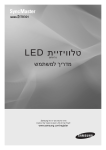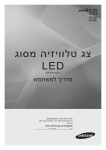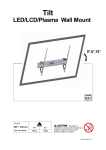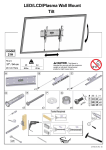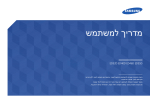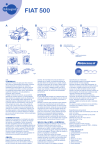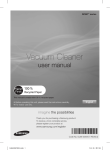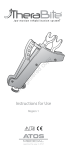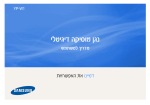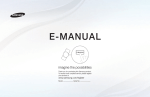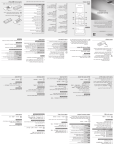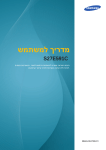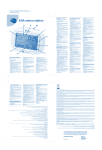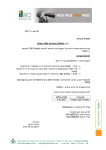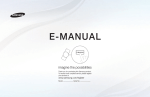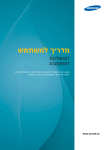Download Samsung צג 27" מחשוויזיה עם רמקולים מובנים מדריך למשתמש
Transcript
TB300
TB350
טלוויזיית LED
()MFM TV
מדריך למשתמש
תודה שרכשת מוצר זה של .Samsung
לקבלת שירות מלא ,רשום את המוצר שלך בכתובת
www.samsung.com/register
האיורים וההדגמות במדריך למשתמש זה מיועדים לעיון בלבד ,והם עשויים להיות שונים ממראה המוצר בפועל .עיצוב המוצר והמפרט שלו עשויים
להשתנות ללא הודעה מוקדמת.
אזהרה בנוגע לתמונות
יש להימנע מהצגת תמונות 'סטילס' (כגון קובצי תמונה מסוג )jpegאו רכיב של תמונה קבועה (כגון לוגו של תוכנית על מסך ה ,LED-תבנית של תמונת פנורמה או תמונה ביחס
,4:3שורת נתוני מניות או מבזקי חדשות בחלק התחתון של המסך וכו') על המסך .הצגה קבועה של תמונת 'סטילס' עלולה לגרום לאפקט של צללית ( )ghostingבמסך ,והדבר
ישפיע על איכות התמונה .כדי למנוע אפקט זה ,פעל בהתאם להנחיות הבאות:
•אין להציג את אותו ערוץ במסך ה LED-למשך פרקי זמן ארוכים.
•נסה תמיד להציג כל תמונה על מסך מלא ,השתמש בתפריט להגדרת תבנית תמונה של מסך ה LED-לקבלת ההתאמה המיטבית האפשרית.
•הקטן את ערכי הבהירות והניגודיות למינימום הדרוש להשגת איכות התמונה הרצויה .ערכים גבוהים מדי עלולים להאיץ את תהליך צריבת המסך.
•השתמש לעתים קרובות בכל התכונות של מסך ה LED-שמטרתן להפחית שימור תמונות וצריבת מסך .לפרטים ,עיין בסעיף המתאים במדריך למשתמש.
אבטחת שטח ההתקנה
שמור על המרחקים הדרושים בין המוצר לחפצים אחרים (לדוגמה ,קירות) ,כדי להבטיח אוורור הולם.
אי שמירה על מרחקים אלה עלולה לגרום לדליקה או לבעיה במוצר עקב התחממות הטמפרטורה הפנימית של המוצר.
%%המראה בפועל של מסך ה LED-עשוי להיות שונה מהתמונות המוצגות במדריך זה ,בהתאם לדגם.
%%נקוט משנה זהירות כאשר אתה נוגע במסך ה .LED-חלקים מסוימים של המסך עלולים להיות מעט חמים.
התקנה במתלה לקיר.
התקנה במעמד.
cm 10
cm 10
cm 10
cm 10
cm 10
cm 10
cm 10
עברית
2
תוכן העניינים
צעדים ראשונים
4אמצעי זהירות
11אביזרים
12לוח הבקרה
13השלט רחוק
4
חיבורים
14
14
14
15
16
18
חיבור לאנטנה
הגדרות ראשוניות
חיבור להתקן AV
חיבור להתקן שמע ולמחשב
שינוי מקור הקלט
תכונות בסיסיות
18
19
19
21
21
24
26
29
כיצד לנווט בתפריטים
שימוש בלחצן ( INFOמדריך השידורים)
שימוש בתפריט 'ערוץ'
תפריט 'ערוץ'
תפריט 'תמונה'
תפריט 'קול'
תפריט 'מערכת'
תפריט 'תמיכה'
תכונות מתקדמות
30שימוש בMedia Play-
18
30
מידע אחר
37
38
39
40
44
עברית
37
תכונת הטלטקסט בערוץ אנלוגי
חיבור מתלה לקיר/מעמד שולחני
מנעול Kensingtonלמניעת גניבה
פתרון בעיות
מפר
שים לב לסמלים!
t
ניתן להשתמש בפונקציה זו על-ידי לחיצה על הלחצן TOOLSTבשלט רחוק.
הערה
מציינת מידע נוסף.
עברית
3
צעדים ראשונים
אמצעי זהירות
סמלים לציון אמצעי זהירות
אזהרה
אי ציות לאמצעי הזהירות המסומנים באמצעות סמל זה עלול לגרום לפציעה חמורה ואף למוות.
זהירות
אי ציות לאמצעי הזהירות המסומנים באמצעות סמל זה עלול לגרום לפציעה או לנזק לרכוש.
אין לבצע.
יש לציית להנחיות.
זהירות
סכנת התחשמלות ,לא לפתוח
זהירות :כדי לצמצם את סכנת ההתחשמלות ,אין להסיר את הכיסוי (או הכיסוי האחורי).
המוצר לא מכיל חלקים הניתנים לתיקון על-ידי המשתמש .יש למסור את המוצר לטכנאי
מוסמך לביצוע תיקונים.
סמל זה מציין שקיים מתח גבוה בתוך המוצר .אין לבוא
במגע כלשהו עם החלקים הפנימיים של מוצר זה.
סמל זה מציין שלמוצר נלווה תיעוד חשוב בנושא תפעול
המוצר ותחזוקתו.
¦ ¦חשמל
%%התמונות הבאות מיועדות לעיון בלבד ,והן עשויות להיות שונות מהמוצר שברשותך ,בהתאם לדגמים ולמדינות השונות.
אזהרה
אין להשתמש בכבל חשמל פגום ,בתקע
פגום או בשקע חשמל רופף.
x xאי ציות להנחיה זו עלול לגרום
להתחשמלות או דליקה.
אין לחבר מספר מוצרי חשמל לשקע אחד
בקיר.
x xהדבר עלול לגרום לדליקה עקב
התחממות יתר של השקע בקיר.
אין לחבר או לנתק ספק כוח בידיים
רטובות.
x xהדבר עלול לגרום להתחשמלות.
יש לחבר את תקע החשמל בחוזקה.
x xאי ציות להנחיה זו עלול לגרום
לדליקה.
!
!
הקפד לחבר את כבל החשמל לשקע
מוארק בקיר (לגבי ציוד עם בידוד
בסיווג .)1
x xאי ציות להנחיה זו עלול לגרום
להתחשמלות או פציעה.
אין לכופף או לסובב באופן מוגזם את כבל
החשמל ואין להניח חפצים כבדים על הכבל.
x xפעולה כזו עלולה לגרום נזק לכבל
החשמל וכתוצאה מכך תיווצר סכנת
התחשמלות או דליקה.
עברית
4
צעדים ראשונים
יש להרחיק את כבל החשמל והמוצר
ממקור חום.
xאי ציות להנחיה זו עלול לגרום
להתחשמלות או דליקה.
!
אם הפינים של תקע החשמל או השקע
בקיר מכוסים באבק ,יש לנקות אותם
באמצעות מטלית יבשה.
xאי ציות להנחיה זו עלול לגרום
לדליקה.
זהירות
אין לנתק את כבל החשמל כאשר המוצר
פועל.
xהדבר עלול לגרום נזק למוצר
כתוצאה משוק חשמלי.
!
בעת ניתוק כבל החשמל מהשקע בקיר,
הקפד לאחוז בתקע ולא בכבל.
xאי ציות להנחיה זו עלול לגרום
להתחשמלות או דליקה.
!
!
יש להקפיד ולהשתמש אך ורק בכבל
החשמל המקורי שסופק .בנוסף ,אין
להשתמש בכבל החשמל של מוצר חשמלי
אחר.
xאי ציות להנחיה זו עלול לגרום
להתחשמלות או דליקה.
יש לחבר את כבל החשמל לשקע בקיר
שהגישה אליו נוחה.
xכאשר יש בעיה במוצר ,יש לנתק את
כבל החשמל כדי לנתק לחלוטין את
אספקת החשמל .אין די בלחיצה על
לחצן ההפעלה של המוצר כדי לנתק
לחלוטין את אספקת החשמל.
¦ התקנה
אזהרה
אין להניח על המוצר נרות דולקים ,חומר
דוחה יתושים או סיגריות.
xאי ציות להנחיה זו עלול לגרום
לדליקה.
!
אין להתקין את המוצר במיקום ללא אוורור
הולם ,לדוגמה ,בתוך מדף ספרים או ארון.
xאי ציות להנחיה זו עלול לגרום
לדליקה עקב התחממות יתר פנימית.
בקש מטכנאי התקנה או חברה רלוונטית
להתקין את המוצר על הקיר.
xאי ציות להנחיה זו עלול לגרום
לפציעה.
xיש להקפיד ולהשתמש במתלה לקיר
שצוין.
יש להרחיק את שקיות הפלסטיק המשמשות
לאריזת המוצר מהישג ידם של ילדים.
xילדים עלולים להניח את שקיות הניילון
על הראש ולהיחנק.
!
אין להתקין את המוצר במיקום לא יציב
או חשוף לרטט מוגזם ,כגון מדף לא יציב
או נטוי.
xהמוצר עלול ליפול והדבר עלול לגרום
נזק למוצר או פציעה.
xאם אתה משתמש במוצר במיקום
שחשוף לרטט מוגזם ,הדבר עלול
לגרום לבעיה במוצר או לדליקה.
!
אין להתקין את המוצר במיקום שחשוף
לאבק ,לחות (סאונה) ,שמן ,עשן או מים
(טיפות גשם) ואין להתקין אותו ברכב.
xהדבר עלול לגרום להתחשמלות או
דליקה.
עברית
5
צעדים ראשונים
!
אין להתקין את המוצר במיקום שחשוף
ישירות לאור שמש ואין להתקין את המוצר
בקרבת מקור חום ,כגון אח או תנור
חימום.
xהדבר עלול לקצר את חיי המוצר או
לגרום לדליקה.
אין להתקין את המוצר במקום שבו לילדים
יש גישה אליו.
xאם ילד ייגע במוצר ,המוצר עלול ליפול
ולגרום לפציעתו.
xמאחר שהחלק הקדמי כבד יותר ,יש
להתקין את המוצר על משטח ישר
ויציב.
יש לכופף את כבל האנטנה החיצוני כלפי
מטה ,במיקום שבו הוא נכנס לבית ,כדי
שמי גשמים לא יזרמו פנימה.
xאם מי גשמים יחדרו למוצר ,הם
עלולים לגרום להתחשמלות או
דליקה.
יש להתקין את האנטנה רחוק מכבלי מתח
גבוה.
xאם האנטנה תיגע או תיפול על
כבל מתח גבוה ,היא עלולה לגרום
להתחשמלות או דליקה.
!
זהירות
אין להניח את המוצר עם הפנים כלפי מטה
על הרצפה.
xאי ציות להנחיה זו עלול לגרום נזק
למסך של המוצר.
יש להקפיד שהמוצר לא ייפול בזמן
העברה.
xאי ציות להנחיה זו עלול לגרום לבעיה
במוצר או לפציעה.
!
בעת התקנת המוצר על שידה או מדף ,יש
לוודא שהחלק הקדמי של המוצר לא בולט
מחוץ לשידה או למדף.
xאי ציות להנחיה זו עלול לגרום
לנפילת המוצר וכתוצאה מכך –
לתקלה במוצר או לפציעה.
xהקפד להשתמש בארונית או במדף
המתאימים לגודל המוצר.
SAMSUNG
!
יש להניח את המוצר בעדינות.
xאי ציות להנחיה זו עלול לגרום נזק
למוצר או פציעה.
!
אם המוצר מותקן במיקום שבו תנאי
התפעול משתנים במידה ניכרת ,עלולה
להתעורר בעיה חמורה באיכות עקב תנאי
הסביבה .במקרה כזה ,יש להתקין את
המוצר רק לאחר התייעצות עם מהנדסי
השירות.
xמקומות החשופים לאבק מיקרוסקופי,
חומרים כימיים ,טמפרטורה גבוהה
מדי או נמוכה מדי ,לחות גבוהה,
שדות תעופה או עמדות שבהן המוצר
נמצא בשימוש בלתי פוסק.
עברית
6
צעדים ראשונים
¦ ניקיון
אזהרה
בעת ניקוי המוצר ,אין לרסס מים ישירות על
חלקי המוצר.
xיש לוודא שהמים לא יחדרו למוצר.
xאי ציות להנחיה זו עלול לגרום
לדליקה ,התחשמלות או נזק למוצר.
לפני ניקוי המוצר ,יש לנתק את כבל
החשמל.
xאי ציות להנחיה זו עלול לגרום
להתחשמלות או דליקה.
!
זהירות
אין לרסס חומרי ניקוי ישירות על המוצר.
xהדבר עלול לגרום לדהיית הצבע או
לסדקים בחלק החיצוני של המוצר או
לפגיעה במסך.
!
!
אם אינך מצליח לנקות את המוצר עם
המטלית שסופקה ,נגב את המוצר
במטלית רכה ולחה הטבולה בחומר ניקוי
מיוחד לצגים.
xאם אין לך חומר ניקוי מיוחד לצגים,
מהל חומר ניקוי במים ביחס של 1:10
לפני ניקוי המוצר.
יש לנקות את המוצר בעזרת מטלית הניקוי
שסופקה ,ולא לפני ניתוק כבל החשמל.
xאין לנקות את המוצר באמצעות
חומרים כימיים ,כגון וקס ,בנזן,
אלכוהול ,טינר ,חומר לדחיית יתושים,
חומרי ריח ,חומר סיכה או חומר ניקוי.
הדבר עלול לגרום לעיוות החלק
החיצוני או למחיקת ההדפסים.
מאחר שהחלק החיצוני של המוצר נשרט
בקלות ,יש להקפיד ולהשתמש במטלית
הניקוי שסופקה.
!
¦ שימוש
אזהרה
מאחר שבמוצר זורם מתח גבוה ,לעולם
אין לפרק ,לתקן או לשנות את המוצר
בכוחות עצמך.
xהדבר עלול לגרום לדליקה או
התחשמלות.
xאם יש לתקן את המוצר ,יש לפנות
למרכז שירות.
!
אם המוצר מפיק רעש מוזר ,ריח שרוף או
עשן ,נתק באופן מיידי את כבל החשמל
ופנה למרכז שירות.
xאי ציות להנחיה זו עלול לגרום
להתחשמלות או דליקה.
!
כדי להעביר את המוצר ,כבה אותו ונתק
את כבל החשמל ,כבל האנטנה וכל החוטים
האחרים המחוברים למוצר.
xאחרת עלול להיגרם נזק לכבל
החשמל וכתוצאה מכך תיווצר סכנת
התחשמלות או דליקה.
יש למנוע מילדים להיתלות על המוצר או
לטפס עליו.
xהדבר עלול לגרום לנפילת המוצר
וכתוצאה מכך – לפציעה או למוות.
עברית
7
צעדים ראשונים
!
אם תפיל את המוצר או שיגרם נזק למארז
שלו ,כבה אותו ונתק את כבל החשמל .צור
קשר עם מרכז שירות.
x xהדבר עלול לגרום לדליקה או
התחשמלות.
אין להניח חפצים כגון צעצועים ועוגיות מעל
המוצר.
x xאם ילד ייתלה על המוצר כדי להגיע
לחפץ ,החפץ או המוצר עלולים ליפול
והדבר עלול לגרום לפציעה ואף למוות.
במקרה של סופת רעמים או ברקים ,יש
לנתק את כבל החשמל .אין לגעת בכבל
האנטנה בשום מקרה ,מאחר שהדבר
מסוכן.
x xאי ציות להנחיה זו עלול לגרום
להתחשמלות או דליקה.
אין להפיל חפצים על המוצר או לגרום
לחבטה בו.
x xאי ציות להנחיה זו עלול לגרום
להתחשמלות או דליקה.
אין להזיז את המוצר על-ידי משיכת כבל
החשמל או כבל האנטנה.
x xהדבר עלול לגרום להתחשמלות,
דליקה או בעיה במוצר עקב נזק
שייגרם לכבל.
!
GAS
!
אין להרים או להזיז את המוצר על-ידי
החזקת כבל החשמל או כבל האות בלבד.
x xהדבר עלול לגרום להתחשמלות,
דליקה או בעיה במוצר עקב נזק
שייגרם לכבל.
יש להימנע מחסימת פתח האוורור עם
מפה או וילון.
x xאי ציות להנחיה זו עלול לגרום
לדליקה עקב התחממות יתר פנימית.
במקרה של דליפת גז ,אין לגעת במוצר
או בתקע החשמל ויש לאוורר את המקום
באופן מיידי.
x xניצוץ עלול לגרום לפיצוץ או דליקה.
x xבזמן סופת רעמים או ברקים ,אין לגעת
בכבל החשמל או בכבל האנטנה.
אין להשתמש בתרסיס או חפצים דליקים
בסביבת המוצר או להניח חפצים כאלה
עליו.
x xהדבר עלול לגרום לפיצוץ או דליקה.
!
100
אין להכניס למוצר (פתחי האוורור ,היציאות
וכו') חפצי מתכת ,כגון מקלות אכילה
סיניים ,מטבעות או סיכות לשיער ,או חפצים
דליקים.
x xבמקרה של חדירת מים או חומרים
אחרים למוצר ,יש לכבות אותו ,לנתק
את כבל החשמל ולפנות למרכז שירות.
x xאי ציות להנחיה זו עלול לגרום לבעיה
במוצר ,התחשמלות או דליקה.
עברית
8
צעדים ראשונים
אין להניח על המוצר מכל עם נוזלים ,כגון
אגרטל ,עציץ ,משקה ,חומרים קוסמטיים,
תרופות או חפצים מתכתיים.
xבמקרה של חדירת מים או חומרים
אחרים למוצר ,יש לכבות אותו ,לנתק
את כבל החשמל ולפנות למרכז
שירות.
xאי ציות להנחיה זו עלול לגרום לבעיה
במוצר ,התחשמלות או דליקה.
אין להפעיל לחץ על המוצר .המוצר עלול
להתעוות או להינזק.
הצגת תמונה דוממת למשך זמן ארוך
עלולה ליצור תמונה קבועה או כתמים על
המסך.
xאם אינך משתמש במוצר לאורך זמן,
השתמש במצב החיסכון בחשמל או
הגדר את שומר המסך למצב תמונה
מתנועעת.
כאשר אין בכוונתך להשתמש במוצר זמן
רב ,למשל ,במקרה של עזיבת הבית
לתקופה ארוכה ,נתק את כבל החשמל
מהשקע בקיר.
xאחרת ,האבק המצטבר עלול לגרום
לשוק חשמלי או לדליקה כתוצאה
מהתחממות יתר או קצר.
זהירות
!
יש להגדיר את הרזולוציה והתדר
המתאימים למוצר.
xאי ציות להנחיה זו עלול לגרום
למאמץ יתר של העיניים.
_-!
אין להפוך את המוצר או להעביר אותו
ממקום למקום תוך אחיזה במעמד בלבד.
xהמוצר עלול ליפול והדבר עלול לגרום
נזק למוצר או לפציעה.
!
צפייה במוצר ממרחק קרוב מדי באופן
קבוע עלולה לפגוע בראייה.
אין להשתמש במכשיר אדים או בתנור
בישול ליד המוצר.
xאי ציות להנחיה זו עלול לגרום
להתחשמלות או דליקה.
!
בעת צפייה במסך למשך פרקי זמן
ארוכים ,חשוב לאפשר לעיניים לנוח (5
דקות בכל שעה).
xמנוחה זו תקל על העיניים.
מאחר שמסך התצוגה מתחמם לאחר
שימוש ממושך ,אין לגעת במוצר.
!
עברית
9
צעדים ראשונים
יש לוודא שהאביזרים הקטנים יישארו
מחוץ להישג ידם של ילדים.
!
!
יש לנקוט זהירות בעת כוונון זווית המוצר או
גובה המעמד.
x xאם היד או האצבע ייתפסו ,אתה עלול
להיפצע.
x xאם המוצר נטוי באופן מוגזם ,המוצר
עלול ליפול והדבר עלול לגרום לפציעה.
אין להניח חפץ כבד על המוצר.
x xאי ציות להנחיה זו עלול לגרום נזק
למוצר או פציעה.
בעת שימוש באוזניות ,אין להפעיל עוצמת
קול גבוהה.
x xצליל חזק מדי עלול לפגוע בשמיעה.
בעת הוצאת הסוללות מהשלט רחוק ,יש
להשגיח שילדים לא יכניסו אותן לפה .יש
להניח את הסוללות מחוץ להישג ידם של
ילדים או תינוקות.
x xבמקרה שילד הכניס את הסוללה
לפיו ,יש לפנות לרופא באופן מיידי.
בעת החלפת הסוללות ,יש להקפיד ולהכניסן
לפי הקוטביות הנכונה (.)- ,+
x xאי ציות להנחיה זו עלול לגרום נזק
לסוללה ,או לגרום לדליקה ,פציעה או
נזק כתוצאה מדליפת הנוזל הפנימי.
יש להשתמש רק בסוללות הסטנדרטיות
שצוינו .אין להשתמש בסוללות חדשות
ומשומשות יחד.
x xהדבר עלול לגרום לסוללה להישבר
או לדלוף וכתוצאה מכך – לדליקה,
פציעה או זיהום (נזק).
!
!
אין להשליך את הסוללות (והסוללות
הנטענות) לאשפה הרגילה ,ויש לדאוג
למיחזורן .הלקוח נושא באחריות להחזרת
הסוללות הנטענות המשומשות לצורך
מיחזור.
x xהלקוח יכול להחזיר סוללות משומשות
או נטענות למרכז מיחזור ציבורי קרוב
או לחנות שמוכרת סוללות או סוללות
נטענות מאותו סוג.
עברית
10
צעדים ראשונים
אביזרים
%%ודא שהפריטים הבאים כלולים באריזת מסך ה .LED-אם חסרים פריטים ,פנה למשווק.
%%הצבעים והצורות של הפריטים עשויים להשתנות ,בהתאם לדגם.
%%כבלים שאינם כלולים בתכולת האריזה ניתנים לרכישה בנפרד.
%%בעת פתיחת האריזה ,ודא שלא מוסתרים אביזרים מאחורי חומרי האריזה.
x
x
x
xמטלית ניקוי
xכבל חשמל
xמדריך התקנה מהיר
y yמחבר למעמד
x
x
x
y yבסיס המעמד
xשלט רחוק וסוללות ()AAA x 2
xתעודת אחריות /מדריך בטיחות (לא זמין באזורים מסוימים)
xמדריך למשתמש
y yכבל D-Sub
y yכבל סטריאו
כבלי קלט (נמכרים בנפרד)
y yכבל HDMIלDVI-
y yכבל שמע
y yכבל component
y yכבל אופטי
y yכבל HDMI
עברית
11
צעדים ראשונים
לוח הבקרה
%%הצבע והצורה של המוצר עשויים להשתנות ,בהתאם לדגם.

לוח הבקרה
SOURCE
E
מעבר בין כל מקורות הקלט הזמינים .בתפריט המוצג על המסך ,השתמש בלחצן זה כפי שאתה משתמש
בלחצן ENTEREבשלט רחוק.
MENU
הצגת תפריט על המסך ,תצוגת המסך ( )OSDשל תכונות מסך ה.LED-
y
z
כוונון עוצמת הקול .בתצוגת המסך ,השתמש בלחצנים yכפי שאתה משתמש בלחצנים
lו r-בשלט רחוק.
החלפת ערוצים .בתצוגת המסך ,השתמש בלחצנים zכפי שאתה משתמש בלחצנים dוu-
בשלט רחוק.
(Pהפעלה)
הפעלה וכיבוי של מסך ה.LED-
נורית הפעלה
מהבהבת ונכבית כאשר המכשיר מופעל ,ודולקת במצב המתנה.
חיישן השלט רחוק
כוון את השלט רחוק לנקודה זו במסך ה.LED-
מצב המתנה
אין להשאיר את מסך ה LED-במצב המתנה לפרק זמן ממושך (לדוגמה ,כאשר אתה יוצא לחופשה) .המוצר עדיין צורך כמות קטנה של חשמל ,גם כאשר
לחצן ההפעלה כבוי .כדאי לנתק את כבל החשמל.
עברית
12
צעדים ראשונים
השלט רחוק
%%זהו שלט רחוק מיוחד ללקויי ראייה ,והוא כולל נקודות ברייל על לחצני הערוצים והמספרים.
הצגה ובחירה של מקורות הווידאו הזמינים.
הפעלה וכיבוי של הטלוויזיה.
גישה ישירה לערוצים.
חזרה לערוץ הקודם.
השתקה זמנית של השמע.
החלפת ערוצים.
הצגת רשימות הערוצים על המסך.
הצגת הEPG-
(מדריך השידוריםהאלקטרוני).
הצגת מידע על מסך הטלוויזיה.
בחירה לסירוגין בין האפשרויות טלטקסט פועל,
כפול ,שילוב או כבוי.
(חלק מהערוצים אינם תומכים).
כוונון עוצמת הקול.
הצגת התפריט הראשי על המסך.
הצגת עמוד התוכן הראשי
שמכיל רשימת ערוצים ,מדריך,Media Play ,
מנהל תזמון ומקור.
בחירה מהירה של פונקציות נפוצות.
הזזת הסמן ובחירת פריט .אישור הגדרה.
יציאה מהתפריט.
חזרה לתפריט הקודם.
השתמש בלחצנים אלה בהתאם לכיוון על
המסך.
השתמש בלחצנים אלה במצב .Media Play
:PIPהפעלה או כיבוי של פונקציית PIP
(תמונה בתוך תמונה).
:P.SIZEבחירת גודל תמונה.
:AD/SUBT.הפעלה וכיבוי של תיאור השמע
(לא זמין באזוריםמסוימים) / .הצגת כתוביות
דיגיטליות.
התקנת סוללות (גודל סוללה)AAA :
עברית
13
חיבורים
חיבור לאנטנה
בהפעלה הראשונה של מסך ה ,LED-ההגדרות הבסיסיות מתבצעות באופן אוטומטי.
%%הכנה מראש :חיבור החשמל והאנטנה.
ANT OUT
כניסת חשמל
הגדרות ראשוניות
בהפעלה הראשונה של מסך ה ,LED-רצף הנחיות המוצגות על המסך יסייע לך לקבוע את ההגדרות הבסיסיות .לחץ על הלחצן .POWERPקביעת
הגדרות זמינה רק כאשר מקור הקלט מוגדר לטלוויזיה.
%%לפני הפעלת מסך ה ,LED-ודא שכבל האנטנה מחובר.
1
2
3
4
בחירת שפת תפריט
לחץ על הלחצן uאו dכדי לבחור שפת תפריט .לסיום ,לחץ פעמיים על הלחצן
ENTERE
בחירת מצב הדגמה בחנות או לחץ על הלחצן uאו dולאחר מכן לחץ על הלחצן .ENTERE
שימוש ביתי
xxבחר במצב שימוש ביתי .מצב הדגמה בחנות מיועד לסביבות מסחריות.
xxכדי להחזיר את הגדרות המכשיר ממצב הדגמה בחנות למצב שימוש ביתי (רגיל):
לחץ על לחצן עוצמת הקול במסך ה .LED-כאשר תראה תצוגת עוצמת קול על
המסך ,לחץ על הלחצן MENUוהחזק אותו לחוץ למשך 5שניות.
xxמצב הדגמה בחנות מיועד לתצוגה בחנות בלבד .אם תבחר בו ,לא תוכל להשתמש
בחלק מהפונקציות .בחר שימוש ביתי לצפייה בבית.
בחירת אזור
כוונון אוטומטי
5
הגדרת מצב שעון
6
מלא
P
לחץ על הלחצן .ENTEREבחר את האזור המתאים על-ידי לחיצה על הלחצן uאו .d
לחץ על הלחצן ENTEREכדי לאשר את בחירתך.
לחץ על הלחצן uאו dכדי לבחור באפשרות הנכונה ולאחר מכן לחץ על הלחצן ENTEREפעמיים
xxאנו משתמשים בכבל אנטנה .שמור בזיכרון את כל הערוצים הזמינים באמצעות כבל .RF
(דרוש כוונון אוטומטי)
xxאנו משתמשים בשירותי כבלים או לוויין .אינך צריך להשתמש באפשרות כוונון אוטומטי כדי לאתר
ערוצים.
%%באפשרותך להשלים את ההגדרות על-ידי בחירה באפשרות זו.
דיגיטלי ואנלוגי /דיגיטלי /אנלוגי :בחר את מקור הערוץ שברצונך לשמור בזיכרון.
%%למידע נוסף ,ראה עמוד 21
הגדר את מצב שעון לאוטומטי או ידני.
xxאוטומטי :בחר את אזור הזמן (בהתאם למדינה) שבו אתה נמצא.
xxידני :באפשרותך להגדיר ידנית את התאריך והשעה הנוכחיים.
%%אם הלקוח בחר באפשרות אנו משתמשים בשירותי כבלים או לוויין בשלב ,4
ניתן להגדיר את השעון באופן ידני בלבד.
לחץ על הלחצן .ENTERE
כדי לאפס תכונה זו...
בחר מערכת -הגדרות (הגדרות ראשוניות) .הזן את מספר ה PIN-בן 4הספרות .מספר ה PIN-המוגדר כברירת מחדל הוא “ .”0-0-0-0אם ברצונך
לשנות את מספר ה ,PIN-השתמש בפונקציה שינוי .PIN -
עליך לבחור שוב הגדרות ( ← MENUמערכת) בדף הבית על אף שעשית זאת בחנות.
%%במקרה ששכחת את קוד ה ,PIN-לחץ על לחצני השלט רחוק ברצף הבא במצב המתנה ,ובכך יתאפס הקוד ל:”0-0-0-0“-
( POWERכבוי) ← ( POWER ← 4 ← 2 ← 8 ← MUTEפועל).
עברית
14
חיבורים
חיבור להתקן AV
שימוש בכבל HDMIאו בכבל HDMIל( DVI-עד )1080p
התקנים זמינים ,DVD :נגן ,Blu-rayממיר כבלים ,HDמקלט HD STBשל לוויין, וידאו
נגן DVD /
Blu-ray
HDMI OUT
DVI OUT
נגן DVD/
Blu-ray
AUDIO OUT
R
W
HDMI IN(DVI) / PC/DVI AUDIO IN%%
x
x
xלהשגת איכות טובה יותר של התמונה והשמע ,חבר התקן דיגיטלי באמצעות כבל .HDMI
x
xאם התקן חיצוני שמשתמש בגרסה ישנה יותר של מצב HDMIמחובר למסך ה ,LED-ייתכן שהתמונה לא תוצג כרגיל (אם בכלל) ושהשמע לא
יפעל .אם בעיה כזו מתרחשת ,שאל את יצרן ההתקן החיצוני על גרסת ,HDMIואם היא לא עדכנית ,בקש שדרוג.
x
x
xכבל HDMIתומך באותות וידאו ושמע דיגיטליים ואינו מחייב כבל שמע.
– –כדי לחבר את הטלוויזיה להתקן דיגיטלי שאינו תומך ביציאת ,HDMIהשתמש בכבלי HDMI/DVIובכבלי שמע.
xהקפד לרכוש כבל HDMIמאושר .אחרת ,התמונה לא תוצג או שתתרחש שגיאת חיבור.
xמומלץ להשתמש בכבל HDMIבסיסי במהירות גבוהה או בכבל עם .Ethernetמוצר זה אינו תומך בפונקציית ה Ethernet-דרך .HDMI
שימוש בכבל ( Componentעד )1080pאו בכבל וידאו/שמע ( 480iבלבד)
התקנים זמינים :נגן ,DVD ,Blu-rayממיר כבלים ,HDמקלט STBשל לוויין, וידאו
כבל שמע
)לרכישה בנפרד(
כבל וידאו
)לרכישה בנפרד(
Y
W
R
W
R
Y
W
AUDIO OUT
PR
PB
VIDEO OUT
COMPONENT
/ AV IN
R-AUDIO-L
התקן
G
R
R
B
R
W
כבל שמע
)לרכישה בנפרד(
Componentכבל
)לרכישה בנפרד(
G
Y
W
R
צהוב
לבן
אדום
התקן
B
R
R
COMPONENT OUT
Y
PB
PR
W
R
AUDIO OUT
G
B
R
W
R-AUDIO-L
ירוק
כחול
אדום
לבן
R
אדום
%%בעת התחברות ל ,AV IN-צבע השקע[ ( AV IN [Y/VIDEOירוק) לא יתאים לכבל הווידאו (צהוב).
%%להשגת איכות תמונה טובה יותר ,מומלץ להשתמש בחיבור Componentולא בחיבור .A/V
עברית
15
חיבורים
חיבור להתקן שמע ולמחשב
שימוש בחיבור אופטי (דיגיטלי) או בחיבור לאוזנייה
מערכת שמע דיגיטלית
DIGITAL
AUDIO OUT
)(OPTICAL
לסדרה TB300אין אוזנייה וממשק אופטי.
DIGITAL AUDIO OUT (OPTICAL)%%
x
xכאשר מערכת שמע דיגיטלית מחובר לשקע ,DIGITAL AUDIO OUT (OPTICAL)הקטן את עוצמת הקול הן של מסך ה LED-והן של
המערכת.
x
x
xשמע ב 5.1-ערוצים זמין כאשר מסך ה LED-מחובר להתקן חיצוני שתומך ב.5.1 CH-
xכאשר מקלט (קולנוע ביתי) מופעל ,תוכל לשמוע פלט קול מהשקע האופטי של הטלוויזיה .כאשר הטלוויזיה תקלוט אות ,DTVהיא תשלח צליל 5.1 CHלמקלט הקולנוע הביתי .כאשר המקור
הוא רכיב דיגיטלי כגון / DVDנגן / Blu-rayממיר ( )STBשל כבלים /מקלט STBשל לוויין והוא מחובר לטלוויזיה באמצעות ,HDMIרק שמעדו-ערוצי יישמע ממקלט הקולנוע הביתי.
אם ברצונך לשמוע שמע ,5.1 CHחבר את יציאת השמע הדיגיטלי מה / DVD-נגן / Blu-rayממיר כבלים /מקלט STBשל לוויין ישירות למגבר או למערכת הקולנוע הביתי.
%%אוזניות :Hבאפשרותך לחבר אוזניות לפלט האוזניות שתגדיר .בזמן שהאוזניות מחוברות ,הקול מהרמקולים המובנים יושבת.
x
x
xניתן להגביל את פונקציית הקול בעת חיבור אוזניות למסך ה.LED-
xכוונון עוצמת הקול של האוזניות ועוצמת הקול של מסך ה LED-מתבצע בנפרד.
שימוש בכבל ,HDMIבכבל HDMIל DVI-או בכבל D-sub
%%ייתכן שחיבור באמצעות כבל HDMIאינו נתמך ,זאת בהתאם למחשב.
 
)לרכישה בנפרד( HDMIכבל
)לרכישה בנפרד( -DVIל HDMIכבל
כבל סטריאו
כבל סטריאו
D-Subכבל
עברית
16
חיבורים
)HDMI/DVI- וD-Sub מצבי תצוגה (כניסת
60HZ @ פיקסלים1920 x 1080 :רזולוציה אופטימלית
קוטביות סנכרון
)H/V(
שעון פיקסלים
)MHz(
)Hz( תדר אנכי
)kHz( תדר אופקי
מצב תצוגה
+/-
28.322
70.087
31.469
70Hz
720 x 400
-/-
25.175
59.940
31.469
60Hz
640 x 480
-/-
30.240
66.667
35.000
67Hz
640 x 480
-/-
31.500
72.809
37.861
72Hz
640 x 480
-/-
31.500
75.000
37.500
75Hz
640 x 480
+/+
40.000
60.317
37.879
60Hz
800 x 600
+/+
50.000
72.188
48.077
72Hz
800 x 600
+/+
49.500
75.000
46.875
75Hz
800 x 600
-/-
57.284
74.551
49.726
75Hz
832 x 624
-/-
65.000
60.004
48.363
60Hz
1024 x 768
רזולוציה
-/-
75.000
70.069
56.476
70Hz
1024 x 768
+/+
78.750
75.029
60.023
75Hz
1024 x 768
+/+
108.000
75.000
67.500
75Hz
1152 x 864
-/-
100.000
75.062
68.681
75Hz
1152 x 870
+/+
74.250
60.000
45.000
60Hz
x 720 1280
+/-
83.500
59.810
49.702
60Hz
1280 x 800
+/+
108.000
60.020
63.981
60Hz
1280 x 1024
+/+
135.000
75.025
79.976
75Hz
1280 x 1024
+/+
85.500
59.790
47.712
60Hz
1366 x 768
+/-
106.500
59.887
55.935
60Hz
1440 x 900
+/+
108.000
60.000
60.000
60Hz
1600 x 900RB
+/-
146.250
59.954
65.290
60Hz
1680 x 1050
+/+
148.500
60.000
67.500
60Hz
1920 x 1080
מצב
IBM
VESA DMT
MAC
VESA DMT
VESA DMT
VESA DMT
VESA DMT
VESA DMT
MAC
VESA DMT
VESA DMT
VESA DMT
VESA DMT
MAC
VESA DMT
VESA DMT
VESA DMT
VESA DMT
VESA DMT
VESA DMT
VESA DMT
VESA DMT
VESA DMT
הערה%%
interlace אין תמיכה בווידאו במצבxx
.פעולת המכשיר עלולה להשתבש בעת בחירת תבנית וידאו שאינה סטנדרטיתxx
.SOG(Sync On Green)- אין תמיכה ב.Composite יש תמיכה במצב נפרד ובמצבxx
17
עברית
חיבורים
עריכת שם
שינוי מקור הקלט
← TOOLST← SOURCEsעריכת שם ← ENTERE
מקור
במקור ,לחץ על הלחצן TOOLSTולאחר מכן תוכל להגדיר את השם
הרצוי למקורות הקלט החיצוניים.
← SOURCEsמקור
■ ■וידאו/ DVD / STBשל כבלים STB /של לוויין / PVR STB /
מקלט / AVמשחק /מצלמת וידאו /מחשב אישי / DVI PC /
התקני DVI /טלוויזיה / IPTV /Blu-ray HD DVD /:DMA /
הענק שם להתקן המחובר לשקעי הכניסות כדי לאפשר בחירה קלה
יותר של מקור הקלט.
השתמש בלחצן זה כדי לבחור מסך LEDאו מקורות קלט
חיצוניים כגון / DVDנגן / Blu-rayממיר כבלים /מקלט
STBשל לוויין.
■ ■Component / AV / HDMI/DVI / PC / TV
USB /
%%בעת חיבור מחשב ליציאת ה HDMI IN (DVI)-עם כבל ,HDMIעליך להגדיר את
טלוויזיית ה LED-למצב מחשב אישי תחת עריכת שם.
%%תחת מקור ,יציאות מחוברות יודגשו.
TV%%ו PC-נשארים מופעלים תמיד.
%%בעת חיבור מחשב ליציאת ה HDMI IN (DVI)-עם כבל HDMIל ,DVI-עליך
להגדיר את טלוויזיית ה LED-למצב DVI PCתחת עריכת שם.
%%בעת חיבור התקני AVליציאת ה HDMI IN (DVI)-עם כבל HDMIל ,DVI-עליך
להגדיר את טלוויזיית ה LED-למצב התקני DVIתחת עריכת שם.
מידע
← TOOLST ← SOURCEsמידע ← ENTERE
באפשרותך לראות מידע מפורט על ההתקן החיצוני שנבחר.
תכונות בסיסיות
הפעלת התצוגה על המסך ()OSD
כיצד לנווט בתפריטים
לפני השימוש בטלוויזיית ה ,LED-בצע את השלבים הבאים כדי ללמוד
כיצד לנווט בתפריט ,לבחור את הפונקציות השונות ולכוונן אותן.
3
1
4
2
/ ENTERE 1לחצן כיוון :הזזת הסמן ובחירת פריט .אישור הגדרה.
2לחצן :RETURNחזרה לתפריט הקודם.
3לחצן :MENUהצגת התפריט הראשי על המסך.
שלב הגישה עשוי להיות שונה ,בהתאם לתפריט שנבחר.
1
2
3
4
5
6
7
MENU m
אפשרויות התפריט הראשי מופיעות על
המסך:
תמונה ,קול ,ערוץ ,מערכת ,תמיכה.
בחר סמל עם הלחצן ▲ או ▼.
ENTER E
לחץ על ENTEREכדי לגשת לתפריט
המשנה.
בחר את תפריט המשנה הרצוי בעזרת
הלחצן ▲ או ▼.
כוונן את עוצמת הקול של פריט עם הלחצן
◄ או ► .הכוונון בתצוגה על המסך עשוי
להיות שונה ,בהתאם לתפריט שנבחר.
לחץ על ENTEREכדי להשלים את
הגדרת התצורה.
לחץ על .EXIT
▲▼/
▲▼/
◄►/
ENTER E
EXIT e
4לחצן :EXITיציאה מהתפריט המוצג על המסך.
עברית
18
תכונות בסיסיות
שימוש בתצוגת ערוץ
שימוש בלחצן ( INFOמדריך השידורים)
המסך מזהה את הערוץ הנוכחי ואת הסטטוס של
הגדרות שמע-וידאו מסוימות.
מדירך השידורים מציג בטלוויזיית ה LED-מידע על
התוכניות היומיות בכל ערוץ ,לפי זמן השידור.
xגלול u / dכדי להציג מידע לגבי ערוצים
אחרים .אם ברצונך לעבור לערוץ שנבחר ,לחץ
על הלחצן .ENTERE
אנטנטה DTV
סטריאו
ךירד
IL MEDICO E LO STRGONE
DTV Air 6 R4 DTT
17:55 - 16:55
IL MEDICO E LO STREGONE - 2 TEMPO
5
Coming Soon
תצוגת ערוץ -הכל
היום
1
2
3
4
5
6
17.02ג 19יול
ללא כותרת
1futech
24ore.tv
BBC World
Class News
Coming Soon
R4 DTT
הכל
Coming Soon
5
17.00ג 19יול
17:00
17:30
18:00
אין מידע
אין מידע
אין מידע
אין מידע
אין מידע
IL MEDICO E LO STREGONE
SD 4:3 576i
א מנהל תזמון b -24שעות } 24+שעות { מצב ערוץ
איטלקית
18:30
אין מידע
TG 4
` מידע kדף Eצפה
אין מידע מפורט.
התמונה המוצגת עשוי להיות שונה ,בהתאם לדגם.
aמידע
x
x
התמונה המוצגת עשוי להיות שונה ,בהתאם לדגם.
שימוש בתפריט 'ערוץ'
לחץ על הלחצן CONTENTכדי לבחור בית תוכן ,ולאחר מכן בחר את
התפריט הרצוי .כל מסך יוצג.
x
x
x
x
x
ןכות תי
רשימת ערוצים
מדריך
Media Play
מנהל תזמון
מקור
Rחזרה
התמונה המוצגת עשוי להיות שונה ,בהתאם לדגם.
מדריך
← CONTENTעמוד תוכן ראשי ← מדריך ← ENTERE
המידע ב( EPG-מדריך תוכניות אלקטרוני) מסופק
לפי תחנת השידור .באמצעות לוחות הזמנים
של התוכניות שמסופקים על-ידי גופי שידור,
תוכל לציין מראש תוכניות שבהן ברצונך לצפות,
כך שהערוץ ישתנה באופן אוטומטי לערוץ של
התוכנית שבחרת בזמן שצוין .רשומות התוכניות
עשויות להיות ריקות או לא מעודכנות ,בהתאם
למצב הערוץ.
א אדום (מנהל תזמון :הצגת מנהל התזמון.
ב ירוק ( -24שעות) :הצגת רשימת התוכניות שישודרו לפני 24
שעות.
} צהוב ( +24שעות) :הצגת רשימת התוכניות שישודרו אחרי 24
שעות.
{ כחול(מצב ערוץ) :בחר את סוג הערוצים שברצונך להציג בחלון
תצוגת ערוץ.
` (מידע) :הצגת פרטים של התוכנית שנבחרה.
( kדף) :מעבר לדף הבא או לדף הקודם.
( Eצפה /לוח זמנים)
– בעת בחירת התוכנית הנוכחית ,באפשרותך לצפות בתוכנית
שנבחרה.
– בעת בחירת תוכנית עתידית ,באפשרותך להזמין צפייה בתוכנית
שנבחרה .כדי לבטל את לוח הזמנים ,לחץ שוב על הלחצן
ENTEREובחר ביטול לוחות זמנים.
מנהל תזמון
← CONTENTבית תוכן ← מנהל תזמון ← ENTERE
באפשרותך להציג ,לשנות או למחוק ערוץ שהזמנת לצפייה.
שימוש בתכנון צפייה.
באפשרותך להגדיר ערוץ רצוי שיוצג באופן אוטומטי בזמן מיועד .כדי
להשתמש בפונקציה זו ,הגדר תחילה את השעה הנוכחית.
.1לחץ על הלחצן ENTEREכדי לבחור באפשרות מנהל תזמון.
.2
לחץ על הלחצן TOOLSTאו על הלחצן aכדי להוסיף תוכנית
ללוח הזמנים באופן ידני .המסך תכנון צפייה מופיע.
עברית
19
תכונות בסיסיות
.3
x
לחץ על הלחצנים u / d / l / rכדי להגדיר את האפשרויות
אנטנה ,ערוץ ,חזרה ,תאריך או שעת התחלה.
x
x
x
xאנטנה :בחר את מקור האנטנה הרצוי.
xערוץ :בחר את הערוץ הרצוי.
xחזרה :בחר פעם אחת ,ידני ,שבת-א' ,שני-שישי או כל יום כדי
להגדיר את החזרה הרצויה .אם תבחר ידני ,תוכל להגדיר את היום
הרצוי.
%%בחר עריכת מועדפים ,ולאחר מכן לחץ על הלחצן
.ENTERE
– –אם הערוץ כבר נוסף לערוץ מועדף ,האפשרות עריכת
מועדפים תוצג.
x
%%הסימן cמציין שהתאריך נבחר.
x
xתאריך :תוכל להגדיר את התאריך הרצוי.
%%אפשרות זו זמינה בעת בחירה באפשרות פעם אחת תחת
חזרה.
x
xשעת התחלה :באפשרותך להגדיר את שעת ההתחלה הרצויה.
%%במסך מידע ,תוכל לשנות או לבטל מידע מוזמן.
%%מסך הזנת PINמופיע .הזן את ה PIN-בן 4הספרות
המוגדר כברירת מחדל ."0-0-0-0" :שנה את הPIN-
באמצעות האפשרות שינוי .PIN -
x
x
x
x xחזרה :חזרה למסך הקודם.
xערוך לוח-זמנים :שנה תוכנית שהזמנת לצפייה.
x
רשימת ערוצים
x
← CONTENTרשימת ערוצים ← ENTERE
x
באפשרותך להציג את כל הערוצים לחיפוש.
x

רשימת ערוצים
x
הכל
1
2
24ore.tv
3
BBC World
4
Class News
5
Coming Soon
6
R4 DTT
IL MEDICO E LO STREGONE
a1
C2
a2
C4
Tכלים Lמצב ערוץ Eצפה kדף
•התמונה המוצגת עשוי להיות שונה ,בהתאם לדגם.
%%כאשר תלחץ על הלחצן CH LISTבשלט רחוק ,מסך רשימת
ערוצים יוצג מיד.
שימוש בלחצני הפעולה עם רשימת ערוצים.
■ ■( Tכלים) :לחץ על הלחצן 'כלים' כדי לבדוק את הפונקציות הבאות.
x
xתצוגת תוכנית :לחץ על הלחצנים u / dכדי לבחור את
התוכנית הרצויה ולאחר מכן לחץ על הלחצן ( .ENTEREעבור
ערוץ דיגיטלי בלבד)
xנעל /בטל נעילה :נעל ערוץ כך שלא תהיה אפשרות לבחור בו
לצפייה.
%%פונקציה זו זמינה רק כאשר האפשרות נעילת ערוץ
מוגדרת כפועל.
xביטול לוחות זמנים :בטל תוכנית שהזמנת לצפייה.
1futech
xעריכת מועדפים :הגדר ערוצים שבהם ברצונך לצפות לעתים
קרובות כמועדפים.
xערוך שם ערוץ :הקצה שם ערוץ משלך.
%%ייתכן שפונקציה זו אינה נתמכת ,בהתאם לאזור.
xערוך מספר ערוץ :ערוך את המספר על-ידי לחיצה על לחצני
המספרים הרצויים.
%%ייתכן שלא תהיה תמיכה בפונקציה זו בהתאם לאזור.
xמחק :באפשרותך למחוק ערוץ כדי להציג את הערוצים הרצויים
לך.
xמידע :הצג את שם הערוץ ,הרזולוציה ,מצב התמונה ,השפה וכן
הלאה( .חלק מהאפשרויות זמינות רק עבור )DTV
xמיון :שנה את סדר הרשימה לפי שם ערוץ או מספר ערוץ( .עבור
ערוץ דיגיטלי בלבד)
xמצב עריכה :באפשרותך לבחור את הערוצים הרצויים ולערוך
אותם.
■ ■( l rמצב ערוץ) :עבור לסוג הערוצים שברצונך להציג במסך
רשימת ערוצים.
%%האפשרות עשויה להשתנות בהתאם למדינה.
■ ■( Eצפה /מידע) :צפייה בערוץ שתבחר / .הצגת פרטים של
התוכנית שנבחרה.
■ ■( kדף) :מעבר לדף הבא או לדף הקודם.
כיצד להשתמש באפשרות תכנון צפייה ברשימת ערוצים (בהתאם
לערוצים)
כאשר תגדיר את תכנון צפייה ברשימת ערוצים ,באפשרותך להגדיר רק
את התוכנית בתצוגת תוכנית.
.1לחץ על הלחצן CH LISTולאחר מכן בחר ערוץ דיגיטלי רצוי.
.2
לחץ על הלחצן TOOLSTובחר תצוגת תוכנית.
.3
לחץ על הלחצנים u / dכדי לבחור את התוכנית הרצויה ולאחר
מכן לחץ על הלחצן ( Eמידע).
.4
בחר תכנון צפייה ,ולאחר מכן לחץ ,לסיום ,על הלחצן .ENTERE
%%אם ברצונך לבטל תכנון צפייה ,בצע שלבים 1עד .3בחר ביטול
לוחות זמנים.
עברית
20
תכונות בסיסיות
תפריט 'ערוץ'
תפריט 'תמונה'
¦ ¦כוונון מחדש של ערוצים
¦ ¦שינוי מצב התמונה המוגדר מראש
← MENUmערוץ ← ENTERE
← MENUmתמונה ← מצב תמונה ← ENTERE
אזור
מצב תמונהt
באפשרותך לשנות את האזור עבור ערוצים.
בחר את סוג התמונה המועדף.
כוונון אוטומטי
%%בעת חיבור מחשב ,האפשרות מצב תמונה מציגה רק את
האפשרויות רגיל ובידור.
סריקת ערוץ באופן אוטומטי ושמירתו בטלוויזיה.
x xייתכן שמספרי תוכניות שהוקצו באופן אוטומטי לא יתאימו
למספרי תוכניות בפועל או למספרי תוכניות רצויים .אם ערוץ
ננעל באמצעות הפונקציה נעילת ערוץ ,חלון הזנת ה PIN-יופיע.
– –דיגיטלי ואנלוגי /דיגיטלי /אנלוגי :בחר את מקור הערוץ
שברצונך לשמור בזיכרון.
כוונון ידני
סריקת ערוץ באופן ידני ושמירתו בטלוויזיית ה.LED-
%%אם ערוץ ננעל באמצעות הפונקציה נעילת ערוץ ,חלון הזנת הPIN-
יופיע.
■ ■כוונון ערוץ דיגיטלי :סריקת ערוץ דיגיטלי.
.1
לחץ על הלחצן ENTEREכדי לבחור באפשרות חדש.
%%בעת בחירת אנטנה ← אנטנה :ערוץ ,תדר ,רוחב פס
%%בעת בחירת אנטנה ← כבל :תדר ,אפנון ,קצב סימנים
.2לחץ על הלחצן dכדי לבחור באפשרות חיפוש .בסיום
הסריקה ,הערוץ מתעדכן ברשימת הערוצים.
■ ■כוונון ערוץ אנלוגי :סריקה לאיתור ערוץ אנלוגי.
.1
לחץ על הלחצן ENTEREכדי לבחור באפשרות חדש.
.2
הגדר את האפשרויות תוכנית ,מערכת צבע ,מערכת קול,
ערוץ וחיפוש.
.3
לחץ על הלחצן dכדי לבחור באפשרות שמירה .בסיום
הסריקה ,הערוץ מתעדכן ברשימת הערוצים.
■ ■דינמי :מתאים לחדר מואר.
■ ■רגיל :מתאים לסביבה רגילה.
■ ■סרט :מתאים לצפייה בסרטים בחדר חשוך.
■ ■בידור :מתאים לצפייה בסרטים ובמשחקים.
%%אפשרות זו זמינה רק כאשר מחשב מחובר.
¦ ¦כוונון הגדרות תמונה
← MENUmתמונה ← ENTERE
Samsung MagicAngle
כוונון זווית התצוגה של המסך למיטוב איכות הצפייה במסך בהתאם
למיקום הצפייה שלך.
■ ■ :Samsung MagicAngleבעת צפייה במסך בזווית מלמטה או
מלמעלה ,על-ידי הגדרת המצב המתאים לכל מיקום תוכל לקבל
איכות תמונה דומה לצפייה ישירות מול המסך.
xכבוי :בחר בעת צפייה כשאתה צופה ישירות מול המכשיר.
x
x
x xמצב עמידה :בחר בעת צפייה ממיקום גבוה.
xמצב הישענות :בחר בעת צפייה ממיקום מעט נמוך.
■ ■מצב :כוונן את זווית הצפייה במסך.
%%כאשר האפשרות Samsung MagicAngleמוגדרת למצב
הישענות או מצב עמידה ,האפשרות גאמה אינה זמינה.
כוונון עדין
(ערוצים דיגיטליים בלבד)
אם הקליטה ברורה ,אינך צריך לבצע כוונון עדין של הערוץ ,מאחר
שפעולה זו מתבצעת באופן אוטומטי במהלך פעולת החיפוש והשמירה.
אם האות חלש או משובש ,בצע כוונון עדין של הערוץ באופן ידני .גלול
שמאלה או ימינה עד שהתמונה תהיה ברורה.
%%ההגדרות מוחלות על הערוץ שבו אתה צופה כעת.
%%ערוצים שבוצע בהם כוונון עדין ונשמרו מסומנים בכוכבית "*" מימין
למספר הערוץ בכרזת הערוץ
%%כדי לאפס את הכוונון העדין ,בחר איפוס.
עברית
21
תכונות בסיסיות
תאורה אחורית /ניגודיות /בהירות /חדות /צבע /
גוון ()G/R
הטלוויזיה מציעה כמה הגדרות לשליטה באיכות התמונה.
%%הערה
x
x
x
x
xבמצבים טלוויזיה ,מחשב אישי AV ,אנלוגיים של מערכת
ה ,PAL-הפונקציה גוון ( )G/Rאינה זמינה.
xבעת חיבור מחשב ,באפשרותך לבצע שינויים באפשרויות
תאורה אחורית ,ניגודיות ,בהירות וחדות.
xניתן לכוונן את ההגדרות ולשמור אותן לגבי כל התקן חיצוני
שמחובר לטלוויזיית ה.LED-
xהפחתת בהירות התמונה מצמצמת את צריכת החשמל.
כוונון מסך
■ ■גודל תמונה :ניתן להגדיר גודלי מסך גם עבור
ממיר הכבלים /מקלט הלוויין .עם זאת ,אנו
ממליצים מאוד להשתמש רוב הזמן במצב .16:9
רוחב אוטומטי :כוונון אוטומטי של גודל התמונה
ליחס הרוחב-גובה .16:9
:16:9הגדרת התמונה למצב רחב .16:9
זום רחב :הגדלת גודל התמונה יותר מ.4:3-
%%כוונון המיקום באמצעות הלחצנים .u / d
זום :הגדלת התמונות ברוחב 16:9באופן אנכי כדי להתאים לגודל
המסך.
%%כוונון הזום או המיקום באמצעות הלחצן .u / d
:4:3הגדרת התמונה למצב בסיסי (.)4:3
%%אין לצפות בתבנית 4:3למשך זמן ארוך .סימני הגבולות
שמוצגים בצד הימני ,בצד השמאלי ובמרכז המסך ,עלולים
לגרום לשימור התמונה (צריבת מסך) ,ותופעה זו אינה מכוסה
במסגרת האחריות.
התאמה למסך :הצגת התמונה המלאה ללא חיתוך בעת
הזנת אותות HDMI( )720p/1080i/ 1080pאו Component
(.)720p/1080i/1080p
%%כוונון המיקום באמצעות הלחצן .u / d / l / r
%%הערה
x
xבהתאם למקור הקלט ,אפשרויות גודל התמונה עשויות
להשתנות.
xהפריטים הזמינים עשויים להשתנות ,בהתאם למצב שנבחר.
x
x xבעת חיבור מחשב ,ניתן לכוונן למצבים 16:9ו 4:3-בלבד.
x xניתן לכוונן את ההגדרות ולשמור אותן לגבי כל התקן חיצוני
שמחובר לכניסה במסך ה.LED-
■ ■זום/מיקום:באפשרותך לכוונן את גודל התמונה ומיקומה באמצעות
הלחצן .u / d / l / r
%%אפשרות זו זמינה רק כאשר גודל התמונה מוגדר כ-זום וזום
רחב.
%%במצב זום רחב ,באפשרותך להשתמש רק בכוונון המיקום.
%%איפוס :איפוס הזום והמיקום להגדרות ברירת המחדל.
■ ■גודל מסך / 16:9( 4:3זום רחב /זום :)4:3 /אפשרות זו זמינה רק
כאשר גודל התמונה מוגדר כרוחב אוטומטי .באפשרותך לקבוע את
גודל התמונה הרצוי בגודל ( WSS 4:3שירות מסך רחב) או בגודל
המקורי .כל מדינה באירופה מחייבת גודל תמונה שונה.
%%האפשרות אינה זמינה במצב ,HDMI ComponentוHDMI/-
.DVI
■ ■כוונון מסך מחשב
%%אפשרות זו זמינה במצב מחשב בלבד.
x
x
x
xגס /עדין :הסרה או הפחתה של רעש התמונה .אם כוונון
עדין בלבד לא מסיר את הרעש ,כוונן את התדר כמיטב
יכולתך (גס) ובצע שוב כוונון עדין .לאחר שתפחית את
הרעש ,כוונן מחדש את התמונה כדי ליישר אותה למרכז
המסך.
xמיקום :כוונון מיקום מסך המחשב בעזרת לחצן הכיוון
(.)u / d / l / r
:Image Resetxאיפוס התמונה להגדרות ברירת מחדל.
כוונון אוטומטיt
ערכי התדר ,המיקום והכוונון העדין מתכווננים באופן אוטומטי.
%%אפשרות זו זמינה במצב מחשב אישי בלבד.
עברית
22
תכונות בסיסיות
שימוש בטלוויזיה כמסך מחשב
הגדרת תוכנת המחשב (מבוסס על )Windows XPבהתאם לגרסת
Windowsולכרטיס המסך ,המסכים שיופיעו במחשב בפועל עשויים
להיות שונים ,אך גם במקרים אלה אותם פרטי הגדרה בסיסיים יתאימו
כמעט תמיד( .אם זה לא המצב ,צור קשר עם יצרן המחשב או עם משווק
של ).Samsung
.1בתפריט התחלה של ,Windowsלחץ על 'לוח הבקרה'.
.2
לחץ על 'מראה וערכות נושא' בחלון 'לוח הבקרה' להצגת תיבת דו-
שיח של תצוגה.
.3
לחץ על 'תצוגה' כדי להציג את תיבת הדו-שיח.
.4
נווט לכרטיסייה 'הגדרות' בתיבת הדו-שיח 'תצוגה'.
x
x
xהגדרת הגודל הנכונה (רזולוציה) [תמונה מיטבית1920 X :
1080פיקסלים] ( T19B300: 1366 X 768פיקסלים).
xאם אפשרות תדר אנכי קיימת בתיבת הדו-שיח של הגדרות
המסך שלך ,הערך הנכון הוא " "60או " ."60 Hzאחרת ,לחץ על
'אישור' וצא מתיבת הדו-שיח.
שמירה על תנוחה נכונה בעת שימוש במוצר זה
¦ ¦שינוי אפשרויות התמונה
הגדרות מתקדמות
← MENUmתמונה ← הגדרות מתקדמות ← ENTERE
(הגדרות מתקדמות זמינות במצב רגיל /סרט)
בהשוואה לדגמים קודמים ,התמונה של טלוויזיית ה LED-החדשה של
Samsungמדויקת יותר.
%%כאשר אתה מחבר מחשב לטלוויזיה ,באפשרותך לבצע שינויים
באפשרויות איזון לבן וגאמה בלבד.
תומדקתמ תורדג
גבוה
גוון שחור
גוון עור
מצב RGBבלבד
מרחב צבעים
ניגודיות דינמית
כבוי
0
כבוי
טבעי
ןבל ןוזי
גאמה
0
•התמונה המוצגת עשוי להיות שונה ,בהתאם לדגם.

■ ■ניגודיות דינמית (כבוי /נמוך /בינוני /גבוה) :כוונון ניגודיות המסך.
■ ■גוון שחור (כבוי /כהה /כהה יותר /כהה ביותר) :בחר את רמת
השחור כדי לכוונן את עומק המסך.
■ ■גוון עור :הדגש "גוון עור" ורוד.
■ ■מצב RGBבלבד (כבוי /אדום /ירוק /כחול) :הצגת הצבע אדום,
ירוק וכחול לביצוע כוונונים עדינים בגוון וברוויה.
הקפד על תנוחה נכונה בעת שימוש במוצר זה.
x xזקוף את הגב.
x xשמור על מרחק של 50-45ס"מ בין העיניים לבין המסך .הבט למטה
לכיוון המסך כשהמסך מולך.
x xכוונן את זווית המוצר כדי שלא ישתקף על המסך.
x xשמור שהמרפק יהיה בזווית ישרה ושהזרוע תהיה באותה רמה של
גב כף היד.
x xשמור על המרפק בזווית ישרה.
x xשמור שהעקבים יהיו שטוחים על הקרקע ,כשהברכיים בזווית של 90
מעלות או יותר ,וודא שהזרוע נמצאת מתחת לגובה הלב.
■ ■מרחב צבעים (אוטומטי/טבעי) :כוונן את טווח הצבעים ליצירת
התמונה.
■ ■איזון לבן :כוונן את טמפרטורה הצבע לקבלת תמונה טבעית יותר.
שנה / R-שנה / G-שנה :B-כוונן את הכהות של כל צבע (אדום,
ירוק ,כחול).
תוספת / R-תוספת / G-תוספת :B-כוונן את הבהירות של כל צבע
(אדום ,ירוק ,כחול).
איפוס :איפוס איזון הלבן להגדרות ברירת מחדל.
■ ■גאמה :כוונן את בהירות הצבע הראשי.
■ ■תאורת תנועה (כבוי /פועל) :צמצם את צריכת החשמל על-ידי
שליטה בבהירות.
עברית
23
תכונות בסיסיות
אפשרויות תמונה
תפריט 'קול'
← MENUmתמונה ← אפשרויות תמונה ← ENTERE
%כאשר אתה מחבר מחשב לטלוויזיה ,באפשרותך לבצע שינויים
באפשרויות גוון צבע.
הנומת תויורשפ
גוון צבע
רגיל
■
מוסיקה :מתן דגש למוסיקה בהשוואה קולות.
רמת צבע שחור של HDMI
נמוך
■
סרט :אספקת איכות קול מיטבית עבור סרטים.
מצב סרט
כבוי
■
קול ברור :מתן דגש לקולות דיבור בהשוואה לקולות אחרים.
■
מוגבר :הגדל את העוצמה של קול בתדר גבוה כדי לאפשר חוויית
האזנה טובה יותר ללקויי שמיעה.
אוטומטי
אוטומטי
התמונה המוצגת עשוי להיות שונה ,בהתאם לדגם.
גוון צבע (קר /רגיל /חם / 1חם)2
%אם האפשרות בחירת רמקול מוגדרת לרמקול חיצוני ,האפשרות
מצב קול מושבתת.
%
האפשרויות חם 1או חם 2ינוטרלו כאשר מצב התמונה הוא
דינמי.
¦ כוונון הגדרות קול
%
ניתן לכוונן את ההגדרות ולשמור אותן לגבי כל התקן חיצוני
שמחובר לכניסה במסך ה.LED-
אפקט צליל
מסנן רעשים דיגיטלי (כבוי /נמוך /בינוני /גבוה /אוטומטי /
צפייה אוטומטית) :אם אות השידור שנקלט על-ידי טלוויזיית הLED-
חלש ,תוכל להפעיל את התכונה מסנן רעשים דיגיטלי כדי לצמצם
רעש סטטי ואפקט צללית שעשויים להופיע על המסך.
%
%
(מצב קול רגיל בלבד)
■
■
■
רמת צבע שחור של ( HDMIנמוך /רגיל) :בחירת רמת השחור על
המסך כדי לכוונן את עומק המסך.
■
■
אפשרות זו זמינה במצב טלוויזיה.)1080i( HDMI ,
אפס תמונה (כן /לא)
איפוס מצב התמונה הנוכחית להגדרות ברירת המחדל.
אקולייזר
כוונון מצב הקול.
– איזון :L/Rכוונון האיזון בין הרמקול הימני לשמאלי.
– ( 100Hz / 300Hz / 1kHz / 3kHz / 10kHzכוונון רוחב פס):
כוונון הרמה של תדרי רוחב פס ספציפיים.
– איפוס :איפוס האקולייזר להגדרות ברירת מחדל.
מצב סרט (כבוי /אוטומטי / 1אוטומטי :)2הגדרת מסך הLED-
לזיהוי ועיבוד אוטומטיים של אותות סרט מכל המקורות וכוונון
התמונה להשגת איכות מיטבית.
%
%
( SRS TruDialogכבוי /פועל)
פונקציה זו מאפשרת להגביר את העוצמה של קול
בהשוואה למוסיקת רקע או אפקטי קול ,כך שניתן יהיה לשמוע
את הדיאלוג
בצורה ברורה יותר.
אפשרות זו זמינה במצב ( HDMIאותות )RGBבלבד.
אם התצוגה על המסך אינה נראית טבעית ,שנה אפשרות זו
לכבוי /אוטומטי / 1אוטומטי 2במצב סרט.
( SRS TruSurround HDכבוי /פועל)
פונקציה זו מספקת חוויה וירטואלית של צליל היקפי (סראונד)
ב 5.1-ערוצים דרך זוג רמקולים באמצעות טכנולוגיית HRTF
(.)Head Related Transfer Function
כאשר הפס ירוק ,אתה קולט את האות המיטבי האפשרי.
מסנן רעשי ( MPEGכבוי /נמוך /בינוני /גבוה /אוטומטי):
הפחתת רעש MPEGכדי לספק איכות תמונה משופרת.
%
← MENUmקול ← אפקט צליל ← ENTERE
כאשר האות חלש ,נסה אפשרויות אחרות עד להצגת תמונה
מיטבית.
צפייה אוטומטית :בעת שינוי ערוצים אנלוגיים ,עוצמת האות מוצגת.
%אפשרות זו זמינה עבור ערוצים אנלוגיים.
■
מצב קול t
■
מסנן רעשי MPEG
■
← MENUmקול ← מצב קול ← ENTERE
רגיל :בחר את מצב הקול הרגיל.
מסנן רעשים דיגיטלי
■
¦ שינוי מצב הקול המוגדר מראש
¦ מערכות קול ,וכו'
← MENUmקול ← ENTERE
אפשרויות שמע שידור
■
שפת שמע
(ערוצים דיגיטליים בלבד)
שנה את ערך ברירת המחדל עבור שפות שמע.
%השפה הזמינה עשויה להשתנות ,בהתאם לשידור.
עברית
24
תכונות בסיסיות
■ ■תבנית שמע
(ערוצים דיגיטליים בלבד)
בחר את תבנית השמע.
■ ■תיאור שמע
(אפשרות זו אינה זמינה בכל המיקומים)
(ערוצים דיגיטליים בלבד)
פונקציה זו מטפלת בזרימת השמע עבור
( ADתיאור שמע) שנשלח עם השמע הראשי
מתחנת השידור.
%%תיאור שמע (כבוי /פועל) :הפעלה או
כיבוי של הפונקציה 'תיאור שמע'.
%%עוצמת קול :כוונון עוצמת הקול של תיאור
השמע.
הגדרות נוספות
■ ■רמת שמע DTV( :)MPEG / HE-AACפונקציה זו מאפשרת
לצמצם את שונות האות הקולי (אחד האותות שמתקבלים במהלך
שידור טלוויזיה דיגיטלי) לרמה הרצויה.
%%בהתאם לסוג אות השידור ,ניתן לכוונן את MPEG / HE-
AACלערך כלשהו בין 10dBל.0dB-
%%כדי להגביר או להחליש את עוצמת הקול ,כוונן לערך בטווח
שבין 0ל 10-בהתאמה.
■ ■פלט SPDIF: SPDIF( )Sony Philips Digital InterFaceמספק
קול דיגיטלי ,ומפחית את ההפרעות במעבר
לרמקולים והתקנים דיגיטליים שונים ,כגון נגן .DVD
הגדרות רמקול
■ ■בחירת רמקול (רמקול חיצוני /רמקול טלוויזיה):הד קולי עשוי
להתרחש עקב הבדלים במהירות הקידוד בין הרמקול הראשי למקלט
השמע .במקרה כזה ,הגדר את הטלוויזיה כרמקול חיצוני.
%%כאשר האפשרות בחירת רמקול מוגדרת כרמקול חיצוני,
לחצני עוצמת הקול ולחצן MUTEלא יפעלו והגדרות הקול
יוגבלו.
%%כאשר האפשרות בחירת רמקול מוגדרת לרמקול חיצוני.
xxרמקול טלוויזיה :כבוי ,רמקול חיצוני :פועל
%%כאשר האפשרות בחירת רמקול מוגדרת לרמקול טלוויזיה.
xxרמקול טלוויזיה :פועל ,רמקול חיצוני :פועל
%%אם אין אות וידאו ,שני הרמקולים יושתקו.
%%אפשרות זו אינה זמינה בסדרה .TB300
■ ■עוצמת קול אוטומטית (כבוי /רגיל /לילה) :כדי שרמת עוצמת הקול
תהיה שווה בכל ערוץ ,בחר באפשרות רגיל.
לילה :מצב זה מספק חוויית קול משופרת בהשוואה למצב רגיל,
ואינו משמיע כמעט רעש .זהו מצב שימושי ללילה.
איפוס צליל (כן /לא)
איפוס כל הגדרות הקול להגדרות ברירת המחדל של היצרן.
¦ ¦בחירת מצב הקול t
כאשר תגדיר כ ,Dual fg-מצב הקול הנוכחי יוצג על המסך.
– –תבנית שמע :באפשרותך לבחור תבנית פלט שמע דיגיטלי
(.)SPDIF
%%תבנית פלט השמע הדיגיטלי ( )SPDIFהזמינה עשויה
להשתנות בהתאם למקור הקלט.
– –השהיית שמע :תקן בעיות סנכרון בין שמע לווידאו ,בעת צפייה
בטלוויזיה או בווידאו ,ובעת האזנה לפלט שמע דיגיטלי המשתמש
במסך חיצוני כגון מקלט AV( 0מ"ש 250 -מ"ש).
%%אפשרות זו אינה זמינה בסדרה .TB300
■ ■דחיסת Dolby Digital( :)Line / RFפונקציה זו ממזערת את
הבדלי האותות בין אות Dolby Digitalלאות קולי (כלומר MPEG
,Audio,HE-AAC.)ATV Sound
%%בחר Lineלקבלת קול דינמי ,ו RF-כדי לצמצם את ההבדל
בין קולות חזקים וחלשים בשעות הלילה.
סטריאו
A2
NICAM
סטריאו
סוג שמע
מונו
סטריאו
Dual
מונו
סטריאו
Dual
Dual f-g
מונו
סטריאו ↔ מונו
Dual f ↔ Dual g
מונו
מונו ↔ סטריאו
מונו ↔ Dual f
Dual g
ברירת מחדל
שינוי אוטומטי
Dual f
שינוי אוטומטי
Dual f
%%אם האות סטריאו חלש ומתרחשת החלפה אוטומטית ,החלף
למונו.
%%אפשרות זו מופעלת רק באות קול סטריאו.
%%אפשרות זו זמינה רק כאשר מקור הקלט מוגדר לטלוויזיה.
:Lineהגדרת רמת הפלט עבור אותות גדולים או קטנים מ-31dB-
(התייחסות) ל -20dB-או .-31dB
:RFהגדרת רמת הפלט עבור אותות גדולים או קטנים מ-20dB-
(התייחסות) ל -10dB-או .-20dB
עברית
25
תכונות בסיסיות
תפריט 'מערכת'
הגדרת שעון עצר להפעלה /כיבוי
■
¦ הגדרת השעה
← MENUmמערכת ← ENTERE
שעון עצר להפעלה 1
שעה
■
שעון עצר להפעלה
שעון עצר להפעלה / 1שעון עצר להפעלה / 2שעון עצר להפעלה
:3ניתן לבחור מבין שלוש הגדרות שונות לשעון עצר להפעלה .עליך
להגדיר את השעון תחילה.
שעון :הגדרת השעון מיועדת לשימוש בתכונות שונות של שעון העצר
של מסך ה.LED-
%
%אם ניתקת את כבל החשמל ,עליך לכוון שוב את השעון.
הגדרות
א
כבוי
ו
ב
ג
ד
ה
שבת
השעה הנוכחית תופיע בכל פעם שתלחץ על הלחצן .INFO
מצב שעון (אוטומטי /ידני)
x
אוטומטי :הגדר באופן אוטומטי את השעה הנוכחית לפי השעה
של הערוץ הדיגיטלי.
%
x
האנטנה חייבת להיות מחוברת כדי להגדיר את השעה
באופן אוטומטי.
ידני :הגדר את השעה הנוכחית באופן ידני.
%בהתאם לתחנת השידור ולאות ,ייתכן שהגדרת השעה
האוטומטית לא תהיה נכונה .במקרה כזה ,הגדר את
השעה באופן ידני.
הגדרת שעון :הגדר את היום ,החודש ,השנה ,השעה והדקה באופן
ידני.
%אפשרות זו זמינה רק כאשר מצב שעון מוגדר לידני.
%
באפשרותך להגדיר ישירות את היום ,החודש ,השנה ,השעה
והדקה על-ידי לחיצה על לחצני המספרים בשלט רחוק.
שימוש בשעון עצר לשינה
■
שעון עצר לשינה :tכיבוי אוטומטי של טלוויזיית הLED-
לאחר פרק זמן מוגדר מראש 150 ,120 ,90 ,60 ,30( .ו180-
דקות).
%
כדי לבטל שעון עצר לשינה ,בחר כבוי.
0:00
שעה
20
עוצמת קול
רוק
טלוויזיה
הנטנ
DTV
ץור
1
סגירה
התמונה המוצגת עשוי להיות שונה ,בהתאם לדגם.
Rחזרה
הגדרות :בחר כבוי ,פעם אחת ,כל יום ,שני-שישי ,שני-שבת,
שבת-א' או ידני כדי להגדיר את הזמן הנוח לך .אם תבחר ידני ,תוכל
להגדיר את היום הרצוי להפעלת שעון העצר.
%הסימן cמציין את היום שבחרת.
שעה :הגדר את השעה והדקה.
עוצמת קול :הגדר את רמת עוצמת הקול הרצויה.
מקור :בחר מקור קלט רצוי כאשר טלוויזיית ה LED-מופעלת באופן
אוטומטי( .ניתן לבחור באפשרות USBרק כאשר התקן USBמחובר
לטלוויזיית ה)LED-
אנטנה (כאשר המקור מוגדר לטלוויזיה) :בחר ATVאו .DTV
ערוץ (כאשר המקור מוגדר לטלוויזיה) :בחר את הערוץ הרצוי.
מוסיקה /תמונה (כאשר המקור מוגדר ל :)USB-בחר תיקייה
בהתקן ה USB-שמכילה קובצי מוסיקה או תמונות שיש להפעיל
כאשר טלוויזיית ה LED-מופעלת באופן אוטומטי.
עברית
26
תכונות בסיסיות
%
■
הערה
¦ נעילת תוכניות
x
אם אין קובצי מוסיקה בהתקן ה USB-או שהתיקייה
שמכילה קובצי מוסיקה לא נבחרה ,פונקציית שעון העצר
לא תפעל כראוי.
← MENUmמערכת ← אבטחה ← ENTERE
x
כאשר קיים קובץ תמונה אחד בלבד בהתקן ה ,USB-מצגת
השקופיות לא תפעל.
אבטחה
x
x
אם שם התיקייה ארוך מדי ,לא ניתן לבחור בתיקייה.
%מסך הזנת ה PIN-מופיע לפני מסך ההגדרות.
לכל התקן USBשבו אתה משתמש מוקצית תיקייה משלו.
בעת שימוש ביותר מהתקן USBאחד מאותו סוג ,ודא
שלתיקיות המוקצות לכל התקן USBיש שם אחר.
%הזן את ה PIN-בן 4הספרות המוגדר כברירת מחדל."0-0-0-0" :
שנה את ה PIN-באמצעות האפשרות שינוי .PIN -
x
בעת בחירה באפשרות שעון עצר להפעלה ,מומלץ
להשתמש ב USB Memory Stick-ובקורא כרטיסים
מרובים.
x
ייתכן שהפונקציה שעון עצר להפעלה לא תפעל עם התקני
USBבעלי סוללה מובנית ,נגני MP3או נגני מוסיקה
ניידים של יצרנים מסוימים ,מאחר שהזיהוי של התקנים
אלה נמשך זמן רב.
■
%
■
שעון עצר לכיבוי
שעון עצר לכיבוי / 1שעון עצר לכיבוי / 2שעון עצר לכיבוי :3ניתן
לבחור מבין שלוש הגדרות שונות לשעון עצר לכיבוי .עליך להגדיר
את השעון תחילה.
■
הגדרות
א
ב
ד
ג
ה
ו
שבת
אפשרות זו זמינה רק כאשר מקור הקלט מוגדר לטלוויזיה.
נעילת דירוג תוכנית (בהתאם למדינה) :מנע ממשתמשים לא
מורשים ,כגון ילדים ,לצפות בתוכנית לא מתאימה באמצעות קוד PIN
בן 4ספרות שמוגדר על-ידי המשתמש .אם ערוץ נבחר נעול ,הסימן
"\" יוצג.
%
שעון עצר לכיבוי 1
כבוי
נעילת ערוץ (כבוי /פועל) :נעל ערוצים ב,Channel Manager-
כדי למנוע ממשתמשים לא מורשים ,כגון ילדים ,לצפות בתוכניות לא
מתאימות.
הפריטים של נעילת דירוג תוכנית משתנים בהתאם למדינה.
שינוי :PIN -המסך שינוי PIN -יופיע .בחר 4ספרות כלשהן לPIN-
והזן אותן .שנה את מספר הזיהוי האישי הדרוש להגדרת טלוויזיית
ה .LED-הזן מחדש את אותן 4ספרות .כאשר מסך האישור נעלם,
ה PIN-נשמר בזיכרון.
¦ פתרונות חסכוניים
← MENUmמערכת ← פתרון ENTERE ← ECO
0:00
שעה
פתרון ECO
סגירה
Rחזרה
■
חיסכון באנרגיה (כבוי /נמוך /בינוני /גבוה /תמונה מבוטלת):
אפשרות זו מכווננת את הבהירות של טלוויזיית ה LED-כדי לצמצם
את צריכת החשמל .אם תבחר באפשרות תמונה מבוטלת ,המסך
יכבה ,אך הקול יישאר מופעל .לחץ על לחצן כלשהו פרט ללחצן
עוצמת הקול כדי להפעיל את המסך.
■
מצב המתנה ללא אות (כבוי 15 /דקות 30 /דקות 60 /דקות) :כדי
למנוע צריכת אנרגיה מיותרת ,הגדר כמה זמן ברצונך שמסך הLED-
יישאר מופעל כאשר לא מתקבל כל אות.
התמונה המוצגת עשוי להיות שונה ,בהתאם לדגם.
הגדרות :בחר כבוי ,פעם אחת ,כל יום ,שני-שישי ,שני-שבת,
שבת-א' או ידני כדי להגדיר את הזמן הנוח לך .אם תבחר ידני ,תוכל
להגדיר את היום הרצוי להפעלת שעון העצר.
%הסימן cמציין את היום שבחרת.
שעה :הגדר את השעה והדקה.
%
■
אפשרות זו מושבתת כאשר המחשב נמצא במצב צריכת
חשמל.
כיבוי אוטומטי (כבוי /פועל) :חיסכון בחשמל על-ידי כיבוי אוטומטי
של מסך ה LED-כאשר לא בוצעה אף פעולה על-ידי המשתמש
במשך 4שעות.
עברית
27
תכונות בסיסיות
¦ ¦תכונות אחרות
x
← MENUmמערכת ← ENTERE
x
שפה
x
■ ■שפת תפריט :הגדר את שפת התפריט.
■ ■שפת טלטקסט :הגדר שפה רצויה עבור טלטקסט.
%%אנגלית היא שפת ברירת המחדל למקרים שבהם השפה
שנבחרה לא זמינה בשידור.
■ ■שפה מועדפת (שמע עיקרי /שמע משני /כתוביות עיקריות /
/ Secondary Subtitleטלטקסט עיקרי /טלטקסט משני) :בחר
שפה ,שתשמש כשפת ברירת המחדל כאשר נבחר ערוץ.
xמצב משחק אינו זמין כאשר מקור הפלט מוגדר כטלוויזיה או
מחשב אישי.
xלאחר חיבור קונסולת המשחקים ,הגדר את מצב משחק כפועל.
לצערנו ,ייתכן שתבחין בירידה באיכות התמונה.
xאם מצב משחק מוגדר כפועל:
– –מצב תמונה מוגדר כרגיל ומצב קול מוגדר כסרט.
■ ■נעילת לוח (כבוי /פועל) :נעל או בטל נעילה של כל המקשים בלוח
הקדמי בבת-אחת .כאשר נעילת לוח מופעלת ,אף אחד מהמקשים
בלוח הקדמי לא פועל.
■ ■לוגו אתחול (כבוי /פועל) :הצג את הלוגו של Samsungבהפעלה
של טלוויזיית ה.LED-
¦ ¦תמונה בתוך תמונה ()PIP
כתוביות
← MENUmמערכת ← ENTERE ← PIP
השתמש בתפריט זה כדי להגדיר את המצב כתוביות.
PIP t
■ ■כתוביות (כבוי /פועל) :הפעלה או כיבוי של
כתוביות.
■ ■מצב כתוביות (רגיל /כבדי שמיעה) :הגדרת
מצב הכתוביות.
■ ■שפת כתוביות :הגדרת שפת הכתוביות.
%%אם התוכנית שבה אתה צופה לא תומכת
בפונקציה כבדי שמיעה ,האפשרות
מועדפת מופעלת באופן אוטומטי גם אם מצב כבדי שמיעה
נבחר.
%%אנגלית היא שפת ברירת המחדל למקרים שבהם השפה
שנבחרה לא זמינה בשידור.
זמן להגנה אוטומטית
■ ■כבוי 2 /שעות 4 /שעות 8 /שעות 10 /שעות :אם המסך נשאר
לא פעיל עם תמונה קבועה למשך פרק זמן מסוים שהוגדר על-ידי
המשתמש ,שומר המסך יופעל כדי למנוע יצירת תמונות מוצללות על
המסך.
%%הערה
x
x
x
x
x
xלמידע על הגדרות הקול של ,PIPעיין בהוראות תחת בחירת
קול.
xאם תכבה את מסך ה LED-בעת צפייה במצב ,PIPחלון הPIP-
ייעלם.
xייתכן שהתמונה בחלון ה PIP-תיראה מעט לא טבעית כאשר
תשתמש במסך הראשי לצפייה במשחק או בקריוקי.
xבעת שימוש בתכונה נעילת דירוג תוכנית ,לא ניתן להשתמש
בפונקציה .PIP
xהגדרות PIP
תמונה משנית
תמונה ראשית
,HDMI/DVI Component
טלוויזיה
,מחשב אישי
■ ■( PIPכבוי /פועל) :הפעל או בטל הפעלה של הפונקציה .PIP
■ ■ערוץ :בחר את הערוץ למסך המשני.
כללי
■ ■גודל ( :)Ã / Õבחר גודל לתמונה המשנית.
■ ■חיסכון מרבי בחשמל (כבוי /פועל) :כבה את מסך המחשב כאשר
המחשב לא נמצא בשימוש במשך זמן מסוים ,כדי לצמצם את צריכת
החשמל.
■ ■מצב משחק (כבוי /פועל) :בעת חיבור לקונסולות משחקים כגון
PlayStation™או ,Xbox™באפשרותך ליהנות מחוויית משחק
מציאותית יותר על-ידי בחירת מצב משחק.
%%הערה
x
באפשרותך לצפות בכוונן מסך ה LED-ובמקור וידאו חיצוני אחד במקביל.
הפונקציה ( PIPתמונה בתוך תמונה) אינה פועלת באותו מצב.
xאמצעי זהירות והגבלות למצב משחק
– –כדי לנתק את קונסולת המשחקים ולחבר התקן חיצוני אחר,
הגדר את מצב משחק ככבוי בתפריט ההגדרות.
– –אם תציג את תפריט מסך ה LED-במצב משחק ,המסך ירעד
מעט.
■ ■מיקום ( :)œ / — / – / Ãבחר מיקום לתמונה המשנית.
■ ■בחירת קול (ראשי /משני) :באפשרותך לבחור את הקול הרצוי
(ראשי /משני) במצב .PIP
¦ ¦ וידאו Divx®לפי דרישה
הצגת קוד הרישום המורשה עבור הטלוויזיה .אם
תתחבר לאתר האינטרנט של DivXותירשם ,תוכל
להוריד את קובץ הרישום של .VODאם תפעיל את הרישום של VOD
באמצעות תוכן מדיה ,הרישום
יושלם.
%%למידע נוסף על :DivX® VOD
.http://vod.divx.com
עברית
28
תכונות בסיסיות
תפריט 'תמיכה'
← MENUmתמיכה ← ENTERE
אבחון עצמי
%%פעולת אבחון עצמי עשויה להימשך דקות אחדות והיא מהווה חלק
מהפעולה הרגילה של מסך הLED-
■ ■בדיקת תמונה (כן /לא) :השתמש באפשרות זו כדי לבדוק בעיות
בתמונה.
כן :אם תבנית הבדיקה לא מופיעה או אם יש רעש בתבנית הבדיקה,
בחר כן .ייתכן שיש בעיה במסך ה .LED-צור קשר עם מרכז השירות
של Samsungלקבלת עזרה.
לא :אם תבנית הבדיקה מוצגת כראוי ,בחר לא .ייתכן שיש בעיה
בציוד החיצוני .בדוק את החיבורים .אם הבעיה נמשכת ,עיין במדריך
למשתמש של ההתקן החיצוני.
■ ■בדיקת קול (כן /לא) :השתמש במנגינה המובנית כדי לבדוק אם יש
בעיות בקול.
כן :אם באפשרותך לשמוע קול מרמקול אחד בלבד או שאינך שומע
קול בכלל במהלך בדיקת הקול ,בחר כן .ייתכן שיש בעיה במסך
ה .LED-צור קשר עם מרכז השירות של Samsungלקבלת עזרה.
לא :אם אתה שומע קול מהרמקולים ,בחר לא .ייתכן שיש בעיה
בציוד החיצוני .בדוק את החיבורים .אם הבעיה נמשכת ,עיין במדריך
למשתמש של ההתקן החיצוני.
התקנת הגרסה העדכנית ביותר
■ ■באמצעות :USBהכנס
לטלוויזיה כונן USBשמכיל
את הקובץ לשדרוג קושחה,
שהורדת מאתר www.
כונן USB
.samsung.comהיזהר שלא
לנתק את החשמל או להסיר
את כונן ה USB-עד להשלמת העדכונים .הטלוויזיה תכבה ותופעל
באופן אוטומטי לאחר השלמת שדרוג הקושחה .לאחר שהתוכנה
תשודרג ,הגדרות הווידאו והשמע שבחרת יוחזרו להגדרות ברירת
המחדל .מומלץ לכתוב את ההגדרות כך שתוכל להגדיר אותן שוב
בקלות לאחר השדרוג.
צד הטלוויזיה
■ ■תוכנה חלופית :החלף את התוכנה הנוכחית בתוכנה חלופית.
פנה לSamsung-
הצג פרטים אלה כאשר מסך ה LED-אינו פועל כראוי או כאשר ברצונך
לשדרג את התוכנה .תוכל לאתר מידע בנוגע למוקדי השירות שלנו ,וכיצד
להוריד מוצרים ותוכנות.
בית תוכן
באפשרותך ליהנות מתכנים שימושיים ומגוונים.
■ ■מידע אות( :ערוצים דיגיטליים בלבד) איכות הקליטה של ערוץ HD
צריכה להיות מושלמת ,אם לא ,הערוצים אינם זמינים .כוונן את
האנטנה כדי להגדיל את עוצמת האות.
■ ■איפוס :שחזור כל ההגדרות לברירות המחדל של היצרן ,פרט
להגדרות רשת.
שדרוג תוכנה
ניתן לבצע שדרוג תוכנה דרך אות שידור ,או להוריד את גרסת הקuשחה
האחרונה מאתר www.samsung.comלהתקן זיכרון .USB
גרסה נוכחית התוכנה כבר מותקנת בטלוויזיית ה.LED-
%%התוכנה מיוצגת כ."Year/Month/Day_Version"-
הנכות גורד
באמצעות USB
תוכנה חלופית

עברית
29
תכונות מתקדמות
שימוש בMedia Play-
/ Media Playוידאו /
Cruzer Blade
3.23GBחופשי 3.55GB /
צפה בהנאה בסרטוני וידאו ובתמונות והאזן לקובצי מוסיקה השמורים
בהתקן אחסון USBמסוג .)MSC( Mass Storage Class
וידאו
תמונות
מוסיקה
.1לחץ על הלחצן .CONTENT
.2לחץ על הלחצן l / rכדי לבחור את התפריט הרצוי ( ,)Mediaלאחר
מכן לחץ על הלחצן .ENTERE
ENTERE ← Media Play ← CONTENT
Rחזרה
התמונה המוצגת עשוי להיות שונה ,בהתאם לדגם.
¦ חיבור התקן USB
.1
הפעל את הטלוויזיה.
.2
חבר התקן USBשמכיל קובצי תמונה ומוסיקה לשקע ה USB-בצד הטלוויזיה.
.3
כאשר תחבר התקן USBלטלוויזיה ,יופיע חלון מוקפץ .בחלון זה תוכל לבחור באפשרות ההתקן
מחובר.
צד הטלוויזיה
כונן USB
%ייתכן שפונקציה זו לא תפעל כראוי עם קובצי מולטימדיה לא מורשים.
%רשימת נושאים שחשוב לדעת לפני השימוש ב.Media Play-
x
x
x
x
x
x
x
x
x
x
x
x
x
x
פרוטוקול )Media Transfer Protocol( MTPאינו נתמך.
מערכת הקבצים תומכת ב FAT32 ,FAT16-ו.NTFS-
ייתכן שסוגים מסוימים של מצלמת USB Digitalוהתקני שמע לא יהיו תואמים לטלוויזיה זו.
Media Playתומך אך ורק בהתקני USBמסוג MSC. )MSC( Mass Storage Classהוא התקן Mass Storage Class Bulk-Only
.Transportדוגמאות להתקני MSCכוללות התקני 'דיסק און קי' ,קוראי כרטיסי פלאש ודיסקים קשיחים ( )HDDחיצוניים בחיבור USB
(אין תמיכה ברכזת .)USBיש לחבר את ההתקנים ישירות ליציאת ה USB-של הטלוויזיה.
אין תמיכה בדיסק חיצוני ( )HDDבחיבור .USB
לפני חיבור ההתקן לטלוויזיה ,גבה את הקבצים כדי למנוע גרימת נזק או אובדן נתונים SAMSUNG .אינה נושאת באחריות לנזק שייגרם
לקובצי נתונים ,או לאובדן נתונים.
אין לנתק את התקן ה USB-במהלך טעינתו.
ככל שרזולוציית התמונה גבוהה יותר ,כך לוקח זמן רב יותר להצגתה על המסך.
רזולוציית JPEGהמרבית הנתמכת היא 15360X8640פיקסלים.
עבור קבצים שאינם נתמכים או קבצים פגומים ,מוצגת הודעה בנוסח "תבנית קובץ לא נתמכת".
לא ניתן להפעיל קובצי MP3מוגנים ב DRM-שהורדו מאתר שאינו בחינם .טכנולוגיית ניהול זכויות דיגיטלי ( )DRMתומכת ביצירה ,בהפצה
ובניהול של התוכן בדרך משולבת ומקיפה ,כולל הגנה על הזכויות והאינטרסים של ספקי התוכן ,מניעת העתקה לא חוקית של תכנים וכן ניהול
החיוב והסדרי התשלומים.
אם יותר מ 2-התקני PTPמחוברים ,באפשרותך להשתמש בהתקן אחד בלבד בכל פעם.
אם יותר משני התקני MSCמחוברים ,ייתכן שחלקם לא יזוהו .ייתכן שלא תהיה תמיכה בהתקן USBהמחייב מתח גבוה
(יותר מ 500mA-או .)5V
אם מוצגת הודעת אזהרה על מתח יתר בזמן שאתה מחבר או משתמש בהתקן ,USBייתכן שההתקן אינו מזוהה או שאינו תקין.
עברית
30
תכונות מתקדמות
x
x
x
x
x
אם הטלוויזיה אינה מקבלת נתונים במשך פרק הזמן שנקבע בהגדרה זמן להגנה אוטומטית ,שומר המסך יפעל.
מצב החיסכון בחשמל של כונני דיסק קשיח חיצוניים מסוימים עלול להתבטל באופן אוטומטי בעת חיבורם לטלוויזיה.
אם נעשה שימוש בכבל USBמאריך ,ייתכן שהתקן ה USB-לא יזוהה ,או שהקבצים בהתקן לא ייקראו.
אם התקן USBשמחובר לטלוויזיה אינו מזוהה ,רשימת הקבצים בהתקן פגומה או שקובץ ברשימה לא מופעל ,חבר את התקן הUSB-
למחשב ,פרמט את ההתקן ובדוק את החיבור.
Media Playתומך בתבנית jpegרציפה בלבד.
¦ תצוגת המסך
עבור לקובץ הרצוי באמצעות הלחצנים u / d / l / rולאחר מכן לחץ על הלחצן .ENTEREהקובץ יופעל .המסך Media Playעשוי להיות שונה,
בהתאם לדרך שבה תיכנס למסך.
מידע:
הצגת קטגוריית התוכן שנבחרה
(לדוגמה ,מוסיקה) ,התקן (כונן ,USB
לדוגמה) ,שם תיקייה/קובץ ודף.
/Media Playואדיו Cruzer.../
Video_02.AVI /
Video_02.AVI
Video_01
תיקייה עליונה
Jan.2012.1
Video_02
Video_03
Jan.2012.1
Jan.2012.1
Video_04
Video_05
Jan.2012.1
Jan.2012.1
Video_06
Video_07
Jan.2012.1
מצב תוכן:
ניתן לבחור את קטגוריית התוכן
הרצויה.
8/2
Jan.2012.1
17.6MB
הצגת פרטי הקובץ שנבחר.
Jan.2012.1
Video_08
Jan.2012.1
πµמעבר עמוד Eהפעל Tכלים Rחזרה
התמונה המוצגת עשוי להיות שונה ,בהתאם לדגם.
לחצני הפעלה
πחזרה לדף הקודם.
µמעבר לדף הבא.
Eהפעל :הפעל את קובץ המדיה.
Tכלים :הצגת תפריט האפשרויות.
Rחזרה :מעבר לשלב הקודם.
עברית
31
תכונות מתקדמות
וידאו
הפעלת סרטון וידאו
.1
לחץ על הלחצן l / r / u / dכדי לבחור את הסרטון הרצוי ברשימת
הקבצים.
.2
לחץ על הלחצן ENTEREאו על הלחצן ∂ (הפעל).
x
x
שם הקובץ שנבחר מוצג בחלק העליון ,ולצדו משך ההפעלה שלו.
אם משך הזמן של הסרטון אינו ידוע ,זמן ההפעלה ושורת
ההתקדמות לא יוצגו.
x
במהלך הפעלת סרטון ,תוכל לבצע חיפוש באמצעות הלחצנים
lו.r-
x
באפשרותך להשתמש בלחצנים )REW( πו ) FF( µ -במהלך
הפעלה.
%
במצב זה ,תוכל ליהנות מקטעי סרטים שכלולים במשחק ,אך
לא תוכל להפעיל את המשחק עצמו.
התמונה המוצגת עשוי להיות שונה ,בהתאם לדגם.
תבניות נתמכות של כתוביות
– חיצוני
שם
סיומת
MPEG-4 Timed text
.ttxt
SAMI
.smi
SubRip
.srt
SubViewer
.sub
Micro DVD
.subאו .txt
SubStation Alpha
.ssa
Advanced SubStation Alpha
.ass
Powerdivx
.psb
– פנימי
שם
תבנית סרט
Xsub
AVI
SubStation Alpha
MKV
Advanced SubStation Alpha
MKV
SubRip
MKV
MPEG-4 Timed text
MP4
עברית
32
תכונות מתקדמות
תבניות נתמכות של וידאו
שמעCodec
הערות
קצב
סיביות
)Mbps(
קצב מסגרות
)fps(
רזולוציה
AC3
LPCM
SD- מוגבל ל,Profile3
ADMPCM(IMA, MS)
רזולוציה
AAC
HE-AAC
WMA
DD+
,VC1 SP / MP /A P L3-תמיכה ב
MPEG(MP3)
אינו נתמךL4
DTS Core
Simple
Profile
Medium Level
Vorbis
Main Profile High Level
Advanced Profile Level 3
WMV9-תמיכה ב
33
עברית
תבנית סרט
סיומת קובץ
AVI
MKV
ASF
MP4
3GP
VRO
VOB
PS
TS
*.avi
* .mkv
*.asf
*.wmv
*.mp4
*.3gp
*.vro
*.mpg
*.mpeg
*.ts
*.tp
*.trp
*.m2ts
*.mts
*.div
DivX 3.11 / 4.x
6.0 / 5.1 /
אינו נתמךGMC
FMO / ASO / RS לא כולל
BP / MP / HP Level 4.1-תומך ב
וידאוCodec
/ MPEG4 SP
ASP
]40[ 20
1920x1080
H.264 BP / MP
HP /
H.263
10
30
640x480
Motion JPEG
Window Media
Video v9
]40[ 20
1920x1080
Hight Profile High Level
MPEG2
D-picture- פרט לMPEG-1
MPEG1
תכונות מתקדמות
הגבלות אחרות
%הערה
x
x
x
x
x
אם יש בעיות בתוכן של ,Codecלא תהיה תמיכה ב.Codec-
אם פרטי תבנית הסרט שגויים ויש שגיאה בקובץ ,הסרט לא יפעל כראוי.
ייתכן שקול או וידאו לא יפעלו אם קצב הסיביות/קצב המסגרות הסטנדרטי של התוכן גבוה מהערך 'מסגרות/שנייה' התואם ,שמופיע בטבלה
לעיל.
אם טבלת האינדקס שגויה ,הפונקציה ( Seekדלג) אינה נתמכת.
ייתכן שבעת הפעלת וידאו דרך חיבור רשת ,הקובץ יופעל באופן מקוטע.
שם
x
x
x
x
תמיכה ב Level 4.1 ,H.264-לכל היותר
H.264 FMO / ASO / RS, VC1 SP / MP / AP L4
ו AVCHD-אינם נתמכים.
:ASP ,MPEG4 SP
– מתחת ל 1280 x 720: 60-מסגרות לכל היותר
– מעל 1280 x 720: 30מסגרות לכל היותר
אין תמיכה מעל GMC 2
תבנית
x
x
x
תמיכה בעד PRO10 ,9 , STD ,9 ,8 ,WMA 7
WMA 9 PROאינו תומך בchannel excess multi 2-
channelאו בשמע ללא אובדן נתונים.
WMAקצב דגימה 22050Hzמונו אינו נתמך
תמונות
הצגת תמונה (או מצגת שקופיות)
.1
לחץ על הלחצן u / d / l / rכדי לבחור את התמונה הרצויה ברשימת
הקבצים.
.2
לחץ על הלחצן ENTEREאו על הלחצן ∂ (הפעל).
–
–
כאשר תמונה נבחרת מוצגת ,לחץ על הלחצן ENTEREכדי להפעיל את
מצגת השקופיות.
במהלך מצגת השקופיות ,כל הקבצים ברשימת הקבצים יוצגו לפי הסדר.
/ Media Playתונומת Cruzer... /
1000 / 7
/תונומת IMG_0008.JPG/
IMG_0008.JPG
Jan.2012.1
248.9KB
1200 x 1600
תיקייה עליונה
%ניתן להפעיל קובצי מוסיקה באופן אוטומטי במהלך מצגת שקופיות אם
האפשרות מוסיקת רקע מוגדרת כפועל.
%לא ניתן לשנות את האפשרות מוסיקת רקע עד ש BGM-סיים את הטעינה.
�µמעבר עמוד Eהפעל Tכלים Rחזרה
התמונה המוצגת עשוי להיות שונה ,בהתאם לדגם.
תבניות נתמכות של תמונות
תבנית
רזולוציה
*.jpg
JPEG
15360 x 8640
*.bmp
BMP
1920 x 1080
*.mpo
MPO
15360 x 8640
סיומת קובץ
עברית
34
תכונות מתקדמות
מוסיקה
הפעלת מוסיקה
.1
לחץ על הלחצן u / dכדי לבחור את קובץ המוסיקה הרצוי ברשימת
הקבצים.
.2
לחץ על הלחצן ENTEREאו על הלחצן ∂ (הפעל).
/ Media Playהקיסומ /הקיסומ Cruzer... /
Music_01.mp3 /
17 / 1
תיקייה עליונה
Music_01
%רק קבצים עם סיומת קובץ שמופיעה ברשימת תבניות המוסיקה
הנתמכות שלהלן מוצגים .סיומות קבצים אחרות לא מוצגות ,גם אם הן
שמורות באותו התקן .USB
%אם נשמע קול חריג בעת הפעלת קובצי ,MP3כוונן את האקולייזר
בתפריט קול( .קובץ MP3בעל אפנון יתר עלול לגרום לבעיה בקול).
Music_02
Music_03
Music_04
Music_05
Music_06
Music_07
Music_01
2012
Now That's What I Call Music 75
Pop
Music_08
5:00 / 2:36
Music_09
}bמעבר עמוד Eהפעל Tכלים Rחזרה
התמונה המוצגת עשוי להיות שונה ,בהתאם לדגם.
הפעלת מוסיקה שנבחרה
.1
לחץ על הלחצן ( TOOLSTכלים) ובחר בחירת השמעה.
.2
בחר קובצי מוסיקה.
%
%כדי לבחור או לבטל את בחירתם של כל הקבצים ,לחץ על בחר הכל או על בטל בחירת הכל.
הסימן cיופיע משמאל לקבצים שנבחרו.
.3
לחץ על הלחצן rכדי לבחור בלחצן הפעל.
.4
הקבצים שנבחרו יושמעו ברצף.
תבניות נתמכות של מוסיקה
סיומת קובץ
סוג
Codec
*.mp3
MPEG
MPEG1 Audio Layer 3
*.m4a
*.mpa
*.aac
*.3ga
MPEG4
AAC
*.flac
FLAC
FLAC
*.ogg
OGG
Vorbis
*.wma
WMA
WMA
עברית
35
תכונות מתקדמות
¦ ¦ - Media Playפונקציות נוספות
תפריט אפשרויות להפעלת וידאו/תמונות/מוסיקה
במהלך הפעלת קובץ ,לחץ על הלחצן TOOLSTובחר אפשרות הפעלה.
קטגוריה
מצב ערבוב
פעולות
וידאו
תמונות
מוסיקה
ניתן להפעיל את המוסיקה בסדר אקראי.
<
מצב חזרה
ניתן להפעיל קובצי מדיה שוב ושוב.
<
מצב תמונה
ניתן לכוונן את הגדרת התמונה.
<
<
<
<
מצב קול
ניתן לכוונן את הגדרת הקול.
הפעל מצגת שקופיות/
עצור מצגת שקופיות
ניתן להפעיל או להשהות מצגת שקופיות.
<
<
מהירות מצגת
ניתן לבחור את מהירות המצגת במהלך מצגת השקופיות.
<
מוסיקת רקע מופעלת
ניתן להפעיל/לכבות מוסיקת רקע בעת צפייה במצגת שקופיות.
<
הגדרת מוסיקת רקע
ניתן לבחור מוסיקת רקע בעת צפייה במצגת שקופיות.
<
זום
ניתן להגדיל תמונות במצב מסך מלא.
<
סובב
ניתן לסובב תמונות במצב מסך מלא.
<
מידע
ניתן להציג מידע מפורט על הקובץ שמופעל.
<
<
<
בחירת השמעה
באפשרותך להפעיל את הפריטים שבחרת.
<
<
<
חיפוש כותר
ניתן לעבור ישירות לכותר אחר.
<
חיפוש זמן
ניתן לחפש בסרט באמצעות הלחצנים lו r-במרווחי זמן של
דקה אחת.
<
גודל תמונה
באפשרותך לכוונן את גודל התמונה בהתאם להעדפתך.
<
כתוביות
באפשרותך להגדיר את הכתוביות למצב פועל /כבוי.
<
הגדרות כתוביות
הפעל קובץ וידאו עם כתוביות .אפשרות זו זמינה רק כאשר שם קובץ הכתוביות
מתאים לשם קובץ הווידאו.
<
שפת שמע
צפה בווידאו בשפה נתמכת לפי בחירתך .אפשרות זו זמינה רק בהפעלה של קובץ
מסוג זרימה התומך בתבניות שמע רבות.
<
עברית
36
מידע אחר
תכונת הטלטקסט בערוץ אנלוגי
דף האינדקס של שירות הטלטקסט מציג מידע על אופן השימוש בשירות .כדי שמידע טלטקסט יוצג
כראוי ,קליטת הערוץ חייבת להיות יציבה .אחרת ,ייתכן שיחסר מידע או שחלק מהדפים לא יוצגו.
%%באפשרותך להחליף דפי טלטקסט על-ידי לחיצה על לחצני המספרים בשלט רחוק.
( / 1טלטקסט פועל/שילוב/כבוי):
הפעלת מצב טלטקסט עבור הערוץ
הנוכחי .לחץ פעמיים על הלחצן ליצירת
חפיפה בין מצב טלטקסט למסך המשודר
כעת .לחץ פעם נוספת כדי לצאת ממצב
טלטקסט.
( 8 2שמירה) :שמירת דפי הטלטקסט.
( 6 3אינדקס) :הצגת דף האינדקס (תוכן)
כל הזמן בזמן שאתה צופה בטלטקסט.
( 4 4גודל) :הצגת הטלטקסט בחצי
העליון של המסך בגודל כפול .כדי להעביר
את הטקסט לחצי התחתון של המסך,
לחץ עליו שוב .לתצוגה רגילה ,לחץ שוב
על הטקסט פעם אחת.
( 9 5החזק) :השארת המסך בדף
הנוכחי ,במקרה שיש כמה דפים משניים
שמתחלפים באופן אוטומטי .כדי לבטל,
לחץ שוב.
6לחצני צבע (אדום ,ירוק ,צהוב ,כחול) :אם
מערכת FASTEXTנמצאת בשימוש על-
ידי חברת השידור ,הנושאים השונים בדף
טלטקסט מקודדים לפי צבע וניתן לבחור
אותם על-ידי לחיצה על לחצני הצבע .לחץ
על הצבע המתאים לנושא שתבחר .יוצג
דף חדש המסווג לפי צבעים .ניתן לבחור
פריטים באותה דרך .כדי להציג את הדף
הקודם או הבא ,לחץ על לחצן הצבע
המתאים.
( 0 7מצב) :בחירת מצב הטלטקסט
(.)LIST/ FLOF
בעת לחיצה במצב ,LISTמתבצעת
החלפת מצב למצב שמירת רשימה .במצב
שמירת רשימה ,ניתן לשמור דף טלטקסט
ברשימה באמצעות הלחצן (8שמירה).
8
9
7
0
!
@
8
1
( 1דף משני) :הצגת הדף המשני
הזמין.
( 2דף למעלה) :הצגת דף הטלטקסט
הבא.
( 3דף למטה) :הצגת דף הטלטקסט
הקודם.
( 5גלה) :הצגת הטקסט המוסתר
(תשובות לחידונים ,לדוגמה) .כדי להציג
מסך רגיל ,לחץ שוב.
( 7ביטול) :כיווץ תצוגת הטלטקסט
לחפיפה עם השידור הנוכחי.
דף טלטקסט אופייני
9
0
2
3
!
4
@
5
6
חלק
A
תוכן העניינים
מספר הדף שנבחר.
B
זיהוי הערוץ המשודר.
C
מספר הדף הנוכחי או חיוויי
חיפוש.
תאריך ושעה.
טקסט.
פרטי מצב .פרטי
.FASTEXT
D
E
F
%%ייתכן שתכונה זו לא תהיה זמינה בחלק מהאזורים.
עברית
37
מידע אחר
חיבור מתלה לקיר/מעמד שולחני
הכנה לפני התקנת חיבור מתלה לקיר/מעמד שולחני
.1
כבה את המוצר ונתק את כבל החשמל מהשקע בקיר.
.2
הנח מטלית רכה או כרית על משטח שטוח כדי להגן על הלוח והנח את המוצר עם הפנים כלפי מטה.
.3
החזק את גוף המוצר הראשי בידך .משוך את המעמד בכיוון החץ שמוצג באיור ,כדי להפריד אותו מהמוצר.
חיבור מתלה לקיר/מעמד שולחני
1
2
A
4
3
B
B
 A
 B
הרכבה על הקיר/הרכבת מעמד שולחני
ערכת תלייה על הקיר/מעמד שולחני (לא מסופק)
A
[[זהירות
חשוב
בהתקנה על הקיר ,אל תשתמש בברגים שאורכם עולה על 14מ"מ.
.4
ישר את המתלה לקיר/המעמד השולחני ביחס לצג/מסך ה LED-וקבע בחוזקה את המתלה לקיר/המעמד השולחני על-ידי חיזוק הבורג.
.5
ישר את החריץ של החלק במוצר שיש לחבר למעמד ביחס לחריץ במעמד (מעמד שולחני ,מתקן לתלייה על הקיר או מעמד אחר) וקבע בחוזקה את
המעמד על-ידי חיזוק הבורג.
עברית
38
מידע אחר
%%הערה
xאם אתה משתמש בברגים ארוכים מאלה שצוינו במפרט הסטנדרטי ,עלול להיגרם נזק לחלק הפנימי של המוצר.
x
x
x xיש להימנע משימוש בברגים שאינם תואמים למפרטי VESAהסטנדרטיים וכן מהפעלת כוח מוגזם בעת הרכבתם .הדבר עלול לגרום נזק
xבשימוש במתקני תלייה על הקיר שאינם תואמים למפרטי VESAהסטנדרטיים ,אורך הבורג עשוי להשתנות בהתאם למפרט המתאים.
למוצר או לפציעה כתוצאה מנפילת המוצר Samsung .לא תישא באחריות לנזק או פציעה כלשהם.
x
x
x
Samsungxלא תישא באחריות לנזק שייגרם למוצר או לפציעה כתוצאה משימוש במתלה לקיר/מעמד שולחני שאינם תואמים למפרט או
כתוצאה מהתקנה שלא בוצעה על-ידי טכנאי התקנה מורשה.
xבעת התקנת המוצר באמצעות מתלה לקיר ,קנה מתקה לקיר שמספק מרחק של לפחות 10ס"מ מהקיר.
xהשתמש במתלה לקיר בהתאם למפרטים בינלאומיים.
מנעול Kensingtonלמניעת גניבה
מנעול Kensingtonאינו מסופק על-ידי .Samsungהתקן זה משמש לקיבוע פיזי של המערכת כאשר
היא ממוקמת במקום בציבורי .המראה ושיטת הנעילה עשויים להיות שונים מאלה שמופיעים באיור,
בהתאם ליצרן .עיין במדריך הנלווה למנעול Kensingtonלקבלת מידע נוסף על אופן השימוש.

%%חפש את הסמל “ ”Kבגב מסך ה .LED-החריץ למנעול Kensingtonנמצא לצד הסמל "."K
1
<גב הטלוויזיה>
כדי לנעול את המוצר ,בצע שלבים אלה:
.1
כרוך את הכבל של מנעול Kensingtonסביב חפץ גדול ונייח ,כגון שולחן או כיסא.
.2
החלק את קצה הכבל עם המנעול המצורף דרך הקצה עם הלולאה של כבל מנעול
ה.Kensington-
.3
הכנס את התקן הנעילה לחריץ Kensingtonבמוצר (.)1
.4
נעל את המנעול.
<אופציונלי>
%%אלה הן הוראות כלליות .לקבלת הוראות מדויקות ,עיין במדריך למשתמש המסופק עם התקן הנעילה.
%%יש לרכוש את התקן הנעילה בנפרד.
%%מיקום חריץ ה Kensington-עשוי להיות שונה ,בהתאם לדגם טלוויזיית ה.LED-
עברית
39
מידע אחר
פתרון בעיות
אם יש לך שאלות בנוגע למסך ה ,LED-עיין תחילה ברשימה זו .אם אף אחת מעצות אלה לפתרון בעיות אינה רלוונטית ,בקר בכתובת www.samsung.
,comלחץ על תמיכה או פנה למרכז השירות לפי הפרטים המופיעים בכריכה האחורית של מדריך זה.
בעיות
פתרונות והסברים
איכות תמונה
ראשית ,בצע בדיקת תמונה וודא שטלוויזיית ה LED-מציגה כראוי את תמונת הבדיקה( .עבור אל - MENUתמיכה
אבחון עצמי -בדיקת תמונה) אם תמונת הבדיקה מוצגת כראוי ,איכות התמונה הירודה עלולה להיגרם על-ידי המקור אוהאות.
איכות התמונה של טלוויזיית ה LED-נמוכה
מהאיכות שנצפתה בחנות.
•אם יש לך ממיר כבלים אנלוגי ,שדרג לממיר דיגיטלי .השתמש ב HDMI-כדי לספק תמונה באיכות HD(high
.)definition
•מנויים לכבלים/לוויין :נסה תחנות HDברשימת הערוצים.
•חיבור אנטנה :נסה תחנות HDלאחר ביצוע כוונון אוטומטי.
% %ערוצי HDרבים משתפרים ביחס לתוכן SD(שידור רגיל).
•כוונן את רזולוציית פלט הווידאו של ממיר הכבלים ל 1080i-או .720p
•הקפד לצפות במסך ה LED-מהמרחק המינימלי המומלץ על סמך הגודל והגדרת האות.
התמנה מעוותת :שגיאת בלוק מאקרו ,בלוק קטן,
נקודות ,פיקסלים
•דחיסת תוכן וידאו עלולה לגרום לעיוות התמונה ,במיוחד בתמונות מהירות כגון שידורי ספורט וסרטי פעולה.
•רמת אות נמוכה או איכות נמוכה עלולות לגרום לעיוות התמונה .זו אינה בעיה של מסך ה.LED-
•שימוש בטלפונים ניידים בקרבת מסך ה( LED-עד 1מ') עלול לגרום לרעש בתמונה במסך LEDאנלוגי ודיגיטלי.
צבע או רמת בהירות באיכות נמוכה.
•כוונן את אפשרויות התמונה בתפריט של מסך ה( .LED-עבור אל מצב תמונה /צבע /בהירות /חדות)
•כוונן את האפשרות חיסכון באנרגיה בתפריט של מסך ה( .LED-עבור אל - MENUמערכת -פתרון - ECOחיסכון
באנרגיה)
•נסה לאפס את התמונה כדי להציג את הגדרות ברירת המחדל של התמונה( .עבור אל - MENUתמונה -אפס תמונה)
מופיע קו מנוקד בקצה המסך.
•אם הגדרת גודל התמונה היא התאמה למסך ,שנה אותה ל.16:9-
•שנה את רזולוציית ממיר הכבלים/הלוויין.
בעת החלפת ערוצים ,התמונה קופאת ,מתעוותת
או מושהית.
•אם הטלוויזיה מחוברת לממיר כבלים ,נסה לאפס את הממיר .חבר מחדש את כבל ה AC-והמתן עד לאתחול ממיר
הכבלים .פעולה זו עשויה להימשך עד 20דקות.
•הגדר את רזולוציית הפלט של ממיר הכבלים ל 1080i-או .720p
איכות קול
ראשית ,בצע בדיקת קול כדי לוודא שהקול של מסך ה LED-פועל כראוי.
(עבור אל - MENUתמיכה -אבחון עצמי -בדיקת קול)
אם השמע תקין ,ייתכן שבעיית הקול נגרמה כתוצאה מהמקור או האות.
אין קול או שהקול נמוך מדי בעוצמת הקול
המרבית.
•בדוק את עוצמת הקול של ההתקן (ממיר כבלים/לוויין,DVD ,וכו') המחובר לטלוויזיית ה.LED-
התמונה טובה אך אין קול.
•אם אתה משתמש בכבל DVIל ,HDMI-מסך ה LED-אינו תומך בקול.
•אתחל מחדש את ההתקן המחובר על-ידי חיבור מחדש של כבל המתח של ההתקן.
•אם מסך ה LED-כולל שקע לאוזניות ,ודא שלא מחובר אליו דבר.
הרמקולים משמיעים רעש בלתי הולם.
•עבור חיבורי אנטנה או כבלים ,בדוק את עוצמת האות .רמת אות נמוכה עלולה לגרום לשיבוש הקול.
לא ניתן להפעיל את טלוויזיית ה.LED-
•ודא שכבל מתח ה AC-מחובר היטב לשקע בקיר ולטלוויזיית ה.LED-
•ודא שהשקע בקיר פועל.
•נסה ללחוץ על הלחצן POWERבטלוויזיית ה LED-כדי לוודא שהבעיה אינה בשלט .אם טלוויזיית ה LED-מופעלת,
עיין בסעיף "השלט רחוק לא פועל" להלן.
אין תמונה ,אין וידאו
טלוויזיית ה LED-נכבית באופן אוטומטי.
•ודא שהגדרת האפשרות שעון עצר לשינה היא כבוי בתפריט שעה.
•אם המחשב מחובר למסך ה ,LED-בדוק את הגדרות המתח של המחשב.
•ודא שכבל מתח ה AC-מחובר היטב לשקע בקיר ולטלוויזיית ה.LED-
•בעת צפייה בטלוויזיית ה LED-כאשר היא מחוברת לאנטנה או לממיר כבלים ,כאשר אין אות ,טלוויזיית ה LED-תכבה
לאחר 60-15דקות.
עברית
40
מידע אחר
בעיות
אין תמונה/וידאו.
פתרונות והסברים
•בדוק את חיבורי הכבלים (הסר וחבר מחדש את כל הכבלים המחוברים לטלוויזיית ה LED-ולהתקנים החיצוניים).
•הגדר את נתוני פלט הווידאו של ההתקנים החיצוניים (ממיר כבלים/לוויין,DVD ,וכו') כך שיתאימו לחיבורים לכניסות
טלוויזיית ה .LED-לדוגמה ,אם פלט צג חיצוני הוא ,HDMIעליו להיות מחובר לקלט HDMIבצג ה.LED-
•ודא שההתקנים המחוברים פועלים.
•הקפד לבחור את המקור הנכון של מסך ה LED-על-ידי לחיצה על הלחצן SOURCEבשלט רחוק של מסך ה.LED-
•אתחל מחדש את ההתקן המחובר על-ידי חיבור מחדש של כבל המתח של ההתקן.
חיבור ( RFכבלים/אנטנה)
טלוויזיית ה LED-לא קולטת את כל הערוצים.
•ודא שכבל האנטנה מחובר היטב.
•נסה להשתמש בהגדרות (הגדרות ראשוניות) כדי להוסיף ערוצים זמינים לרשימת הערוצים .עבור אל - MENU
מערכת -הגדרות (הגדרות ראשוניות) והמתן שכל הערוצים הזמינים יישמרו.
•בדוק שהאנטנה ממוקמת כראוי.
התמנה מעוותת :שגיאת בלוק מאקרו ,בלוק קטן,
נקודות ,פיקסלים.
•דחיסת תוכן וידאו עלולה לגרום לעיוות התמונה ,במיוחד בתמונות מהירות כגון שידורי ספורט וסרטי פעולה.
•אות נמוך עלול לגרום לעיוות התמונה .זו אינה בעיה של מסך ה.LED-
התמונה אינה מוצגת במסך מלא.
•בערוצי HDמצגים פסים שחורים בשני צדי המסך בעת הצגת תוכן SD( )4:3משופר.
•פסים שחורים בחלק העליון והתחתון מופיעים בזמן צפייה בסרטים בעלי יחס רוחב גובה שונה מזה של טלוויזיית
ה.LED-
•כוונן את אפשרויות גודל התמונה בהתקן החיצוני או בטלוויזיית ה LED-למסך מלא.
השלט רחוק אינו פועל.
•החלף את הסוללות בשלט רחוק ,והקפד שהקטבים ( )–/+יהיו בכיוון הנכון.
•נקה את חלון השידור של החיישן בשלט רחוק.
•נסה להצביע עם השרת ישירות למסך ה LED-ממרחק של 1.5 2-מ'.
השלט רחוק של ממיר הכבלים/הלוויין לא מדליק
או מכבה את מסך ה LED-ולא ניתן לכוונן
באמצעותו את עוצמת הקול.
•תכנת את השלט רחוק של ממיר הכבלים/הלוויין להפעלת מסך ה .LED-עיין במדריך למשתמש של ממיר הכבלים/
הלוויין לקבלת הקוד למסך ה LED-של .SAMSUNG
מופיעה ההודעה "אין תמיכה במצב"
(מצב לא נתמך).
•בדוק את הרזולוציה הנתמכת של מסך ה LED-וכוונן בהתאם את רזולוציית הפלט של ההתקן החיצוני.
אחר
מסך ה LED-מדיף ריח של פלסטיק.
•ריח זה הוא תופעה רגילה והוא יתפזר עם הזמן.
מידע אות של מסך ה LED-אינו זמין בתפריט
הבדיקה אבחון עצמי.
•פונקציה זו זמינה רק בערוצים דיגיטליים עם חיבור אנטנה // RF.Coax
מסך ה LED-נוטה ימינה או שמאלה.
•הסר את בסיס המעמד ממסך ה LED-והרכב אותו מחדש.
מתעוררים קשיים בעת ניסיון להרכיב את בסיס
המעמד.
•ודא שמסך ה LED-מונח על משטח שטוח .אם אין באפשרותך להסיר את הברגים ממסך ה ,LED-השתמש במברג
עם מגנט.
התפריט ערוץ מופיע באפור (אינו זמין).
•התפריט ערוץ זמין רק כאשר מקור מסך ה LED-נבחר.
ההגדרות נעלמות לאחר 30דקות או בכל פעם
שמסך ה LED-כבוי.
•אם מסך ה LED-נמצא במצב הדגמה בחנות ,הגדרות השמע והתמונה יאופסו מדי 30דקות .שנה את ההגדרות ממצב
הדגמה בחנות ל-שימוש ביתי בתהליך הגדרות (הגדרות ראשוניות) .לחץ על הלחצן SOURCEכדי לבחור מצב
טלוויזיה ,ועבור אל ← MENUמערכת ← הגדרות (הגדרות ראשוניות) ← .ENTERE
השמע או הווידאו נעלמים לסירוגין.
•בדוק את חיבורי הכבלים וחבר אותם מחדש.
•אובדן שמע או וידאו עלול להיגרם כתוצאה מכבלים קשיחים או עבים יתר על המידה .ודא שהכבלים מספיק גמישים
לשימוש ארוך טווח .בעת התקנת מסך ה LED-על הקיר ,מומלץ להשתמש בכבלים עם מחברים בזווית של 90מעלות.
כאשר מסתכלים מקרוב על קצה המסגרת של
מסך ה LED-רואים חלקיקים קטנים.
•זהו חלק מעיצוב המוצר ,זהו לא פגם.
עברית
41
מידע אחר
בעיות
פתרונות והסברים
התפריט PIPאינו זמין.
פונקציונליות PIPזמינה רק בעת שימוש במקור .Component , PC,HDMI/DVI ,HDMI
ישנן בעיות חוזרות ונשנות בתמונה/קול.
בדוק ושנה את האות/המקור.
ייתכן שיש ריאקציה בין כריות הגומי בבסיס
המעמד לבין הגימור של פריטי ריהוט מסוימים.
כדי למנוע זאת ,השתמש בריפוד לבד על כל משטח של מסך ה LED-שבא במגע ישיר עם רהיטים.
%לוח זה משתמש בלוח שכולל פיקסלים משניים שהפקתם מחייבת טכנולוגיה מורכבת .עם זאת ,ייתכן שיהיו כמה פיקסלים בהירים או כהים על
המסך .לפיקסלים אלה לא תהיה כל השפעה על המוצר.
¦ אחסון ותחזוקה
%אם הדבקת מדבקות על טלוויזיית ה ,LED-יישארו סימנים כאשר תסיר אותן .נקה סימנים אלה כדי לצפות במסך ה.LED-
%החלק החיצוני של המסך של המוצר עלול להישרט במהלך הניקוי .הקפד לנגב את החלק החיצוני והמסך בזהירות באמצעות המטלית המסופקת
או באמצעות מטלית רכה כדי למנוע שריטות.
אין לרסס מים או חומרי ניקוי ישירות על המוצר .כל נוזל שיחדור למוצר
עלול לגרום לתקלה ,דליקה או התחשמלות.
נקה את המוצר בעזרת מטלית רכה טבולה במעט מים.
[ זהירות
אם הגובה של " " Aבצד אחד שונה מהגובה בצד השני ,כוונן את הגבהים.
עברית
42
מידע אחר
¦ ¦רישוי
.TheaterSound HD, SRS and the
symbol are trademarks of SRS Labs, Inc
.TheaterSound HD technology is incorporated under licence from SRS Labs, Inc
.Dolby Laboratories הכפול הם סימנים מסחריים שלD- וסמל הDolby Laboratories. Dolby ידי-מיוצר ומורשה על
Manufactured under license under U.S. Patent Nos: 5,956,674; 5,974,380; 6,487,535 & other U.S. and
worldwide patents issued & pending. DTS, the Symbol, & DTS and the Symbol together are registered
trademarks & DTS 2.0 Channel is a trademarks of DTS, Inc. Product includes software. © DTS, Inc.
.All Rights Reserved
)TB300 (זמין רק בסדרה
2.0 Channel
;Manufactured under licence under U.S. Patent #’s: 5,451,942; 5,956,674; 5,974,380; 5,978,762
other U.S. and worldwide patents issued & pending. DTS and the Symbol are registered & 6,487,535
trademarks. & DTS 2.0+ Digital Out and the DTS logos are trademarks of DTS, Inc. Product Includes
.software. © DTS, Inc. All Rights Reserved
)TB350 (זמין רק בסדרה
.DivX Certified to play DivX video up to HD 1080p, including premium content
ABOUT DIVX VIDEO: DivX® is a digital video format created by DivX,Inc. This is an official DivX Certified device that plays DivX video. Visit www.
.divx. com for more information and software tools to convert your files into DivX video
.ABOUT DIVX VIDEO-ON-DEMAND: This DivX Certified® device must be registered in order to play DivX Video-on-Demand (VOD) content
.To generate the registration code, locate the DivX VOD section in the device setup menu
Go to vod.divx.com with this code to complete the registration process and learn more about DivX VOD. Pat. 7,295,673; 7,460,688; 7,519,274
הודעה על רישיון קוד פתוח
. רישיון קוד פתוח זמין בתפריט המוצר,במקרה של שימוש בתוכנת קוד מקור פתוח
.ההודעה על רישיון קוד פתוח כתובה באנגלית בלבד
43
עברית
מידע אחר
מפרט
תפעול
שיקולי סביבה
אחסון
הטיה
טמפרטורה)104°F ~ 50°F( 40°C ~ 10°C :
לחות ,80% ~ 10% :ללא עיבוי
טמפרטורה)113°F ~ -4°F( 45°C ~ -25°C :
לחות ,95% ~ 5% :ללא עיבוי
)°±2(20° ~ )°±2(°-1
שם דגם
גודל מסך (אלכסוני)
רזולוציית תצוגה
Hz 60 @ 1080 x 1920
קול (פלט)
2x W 5
מידות
()HxDxW
משקל
(ללא מעמד)
397.9 × 53.4 × 643.3מ"מ
(עם מעמד)
476.5 × 252 × 643.3מ"מ
(ללא מעמד)
5.1ק"ג
(עם מעמד)
5.6ק"ג
שם דגם
גודל מסך (אלכסוני)
Hz 60 @ 1080 x 1920
קול (פלט)
משקל
T23B350
23אינץ' ( 58ס"מ)
רזולוציית תצוגה
מידות
()HxDxW
T27B300
27אינץ' ( 69ס"מ)
2x W 5
(ללא מעמד)
337.9 × 53.4 × 547.5מ"מ
(עם מעמד)
416.1 × 195 × 547.5מ"מ
(ללא מעמד)
3.25ק"ג
(עם מעמד)
3.5ק"ג
%%הערה
xהתכנון והמפרטים כפופים לשינוי ללא הודעה מוקדמת.
x
x
x xייתכן שדגמים מסוימים לא יהיו זמינים לרכישה ,בהתאם לאזור.
x xאם אין מתג לכיבוי החשמל ,צריכת החשמל תהיה " "0רק כאשר כבל החשמל מנותק.
x xהפונקציה ( DPMSאותות ניהול צריכת החשמל של המסך) לא פועלת אם אתה משתמש גם ביציאת HDMI IN ( )DVIשל מוצר זה.
xלמידע נוסף על ספק הכוח ועל צריכת חשמל ,עיין בתווית המודבקת למוצר.
עברית
44
ברחבי העולםSamsung-פנה ל
.SAMSUNG צור קשר עם מרכז שירות הלקוחות של,Samsung אם יש לך שאלות או הערות בנוגע למוצרים של
אתר אינטרנט
מרכז שירות לקוחות
מדינה
http://www.samsung.com
1300 362 603
AUSTRALIA
NEW ZEALAND
http://www.samsung.com
0800 SAMSUNG (0800 726 786)
http://www.samsung.com
400-810-5858
CHINA
http: www.samsung.com/hk
http: www.samsung.com/hk_en
(852) 3698 4698
HONG KONG
http://www.samsung.com
1800 1100 11
3030 8282
1800 3000 8282
1800 266 8282
INDIA
http://www.samsung.com
0800-112-8888
021-5699-7777
INDONESIA
http://www.samsung.com
0120-327-527
MOROCCO
http://www.samsung.com
1-800-10-SAMSUNG(726-7864) for PLDT
1-800-3-SAMSUNG(726-7864) for Digitel
1-800-8-SAMSUNG(726-7864) for Globe
02-5805777
PHILIPPINES
http://www.samsung.com
1800-SAMSUNG(726-7864)
SINGAPORE
http://www.samsung.com
1800-29-3232
02-689-3232
THAILAND
http://www.samsung.com
0800-329-999
0266-026-066
TAIWAN
http://www.samsung.com
1 800 588 889
VIETNAM
-
8-800-555-555
GEORGIA
-
0-800-05-555
ARMENIA
-
088-55-55-555
AZERBAIJAN
http://www.samsung.com
8-10-800-500-55-500
UZBEKISTAN
http://www.samsung.com
00-800-500-55-500
KYRGYZSTAN
http://www.samsung.com
8-10-800-500-55-500
TADJIKISTAN
http://www.samsung.com
BN46-00196H-00
MONGOLIA
-
810-800-500-55-500
BELARUS
-
00-800-500-55-500
MOLDOVA
© 2012 Samsung Electronics Co., Ltd. כל הזכויות שמורות.